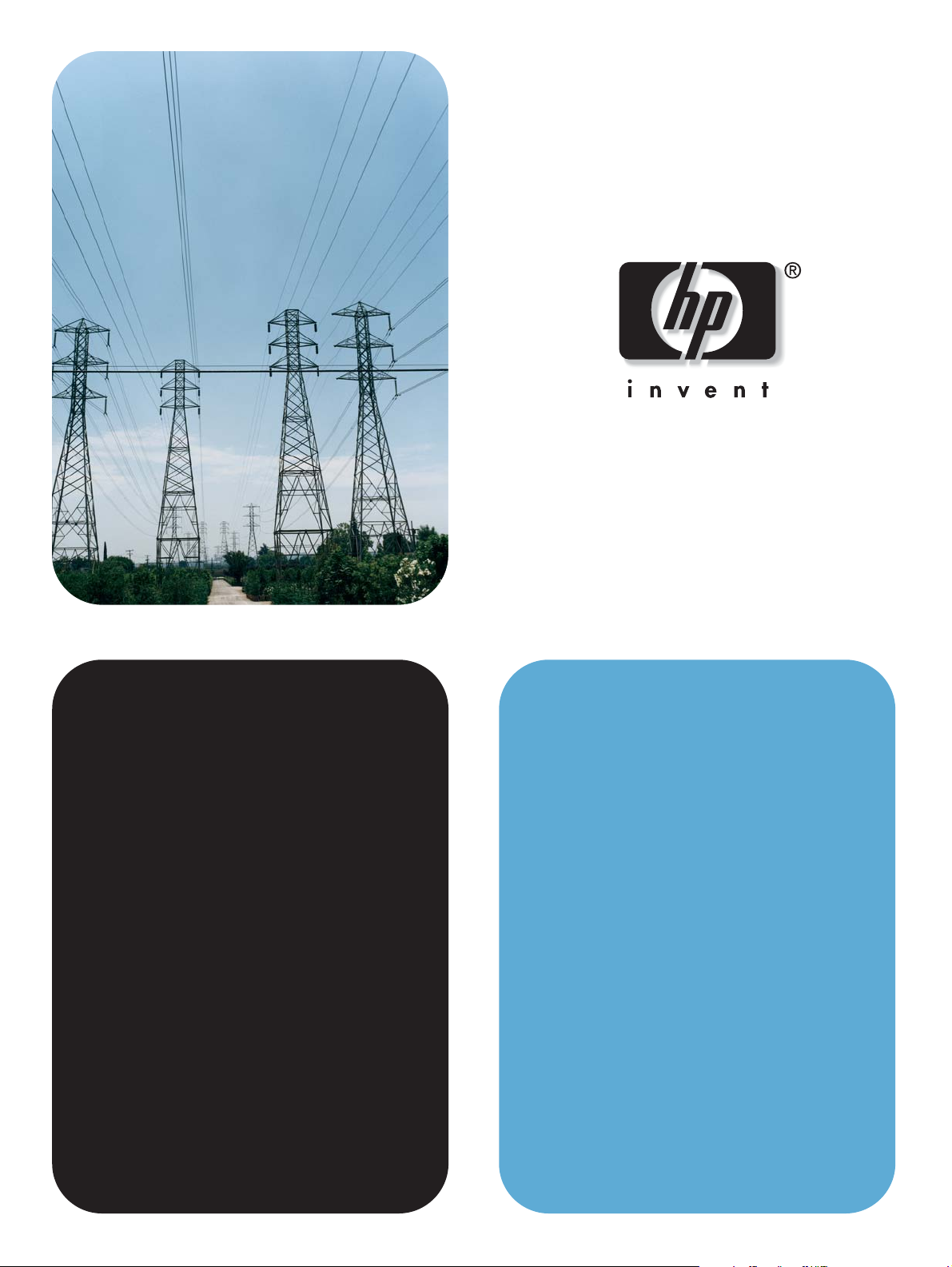
useuso
hp embedded web server
LaserJet série 4250/4350hp
hp LaserJet série 2400
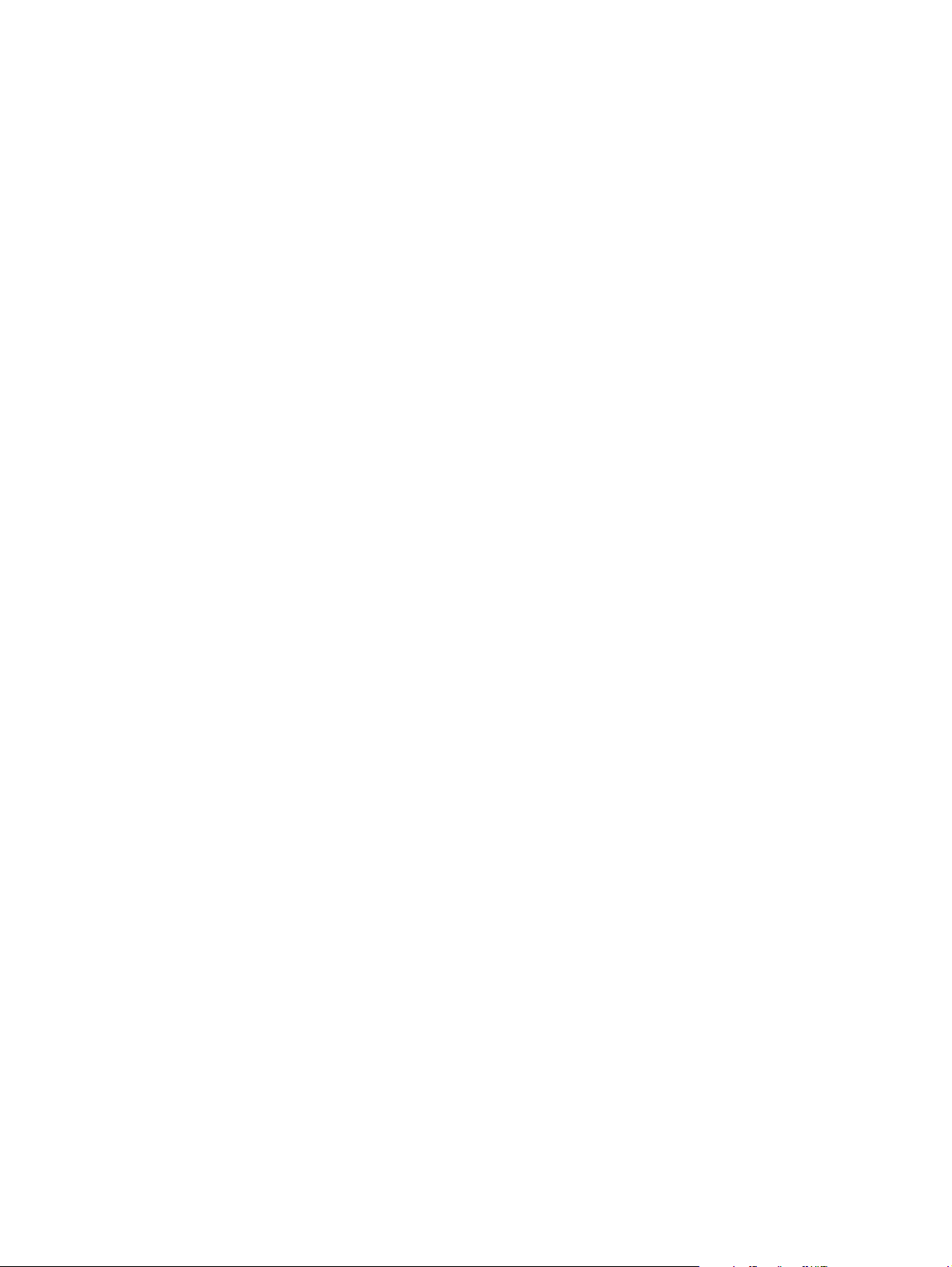
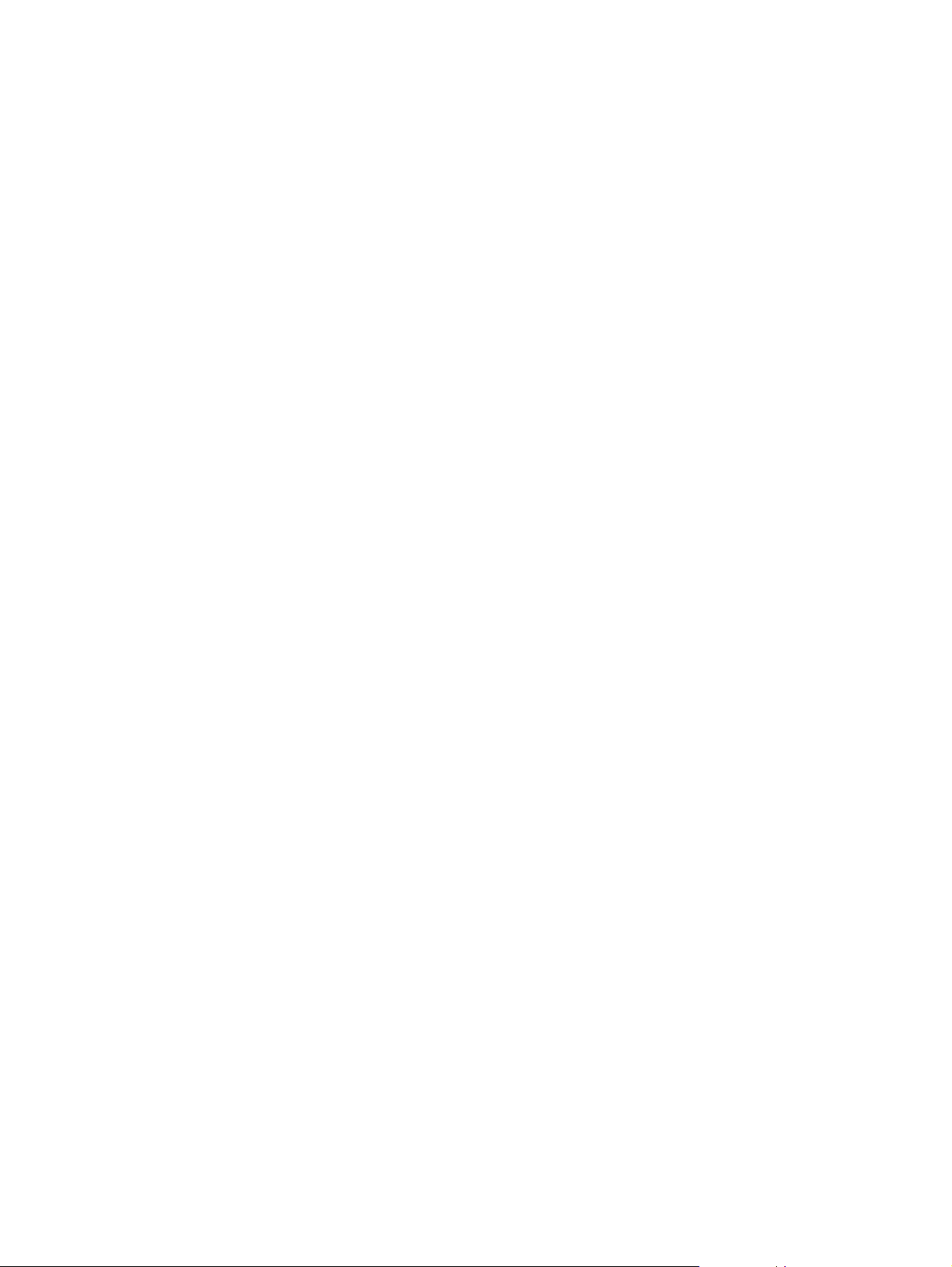
HP Embedded Web Server
Guia do usuário
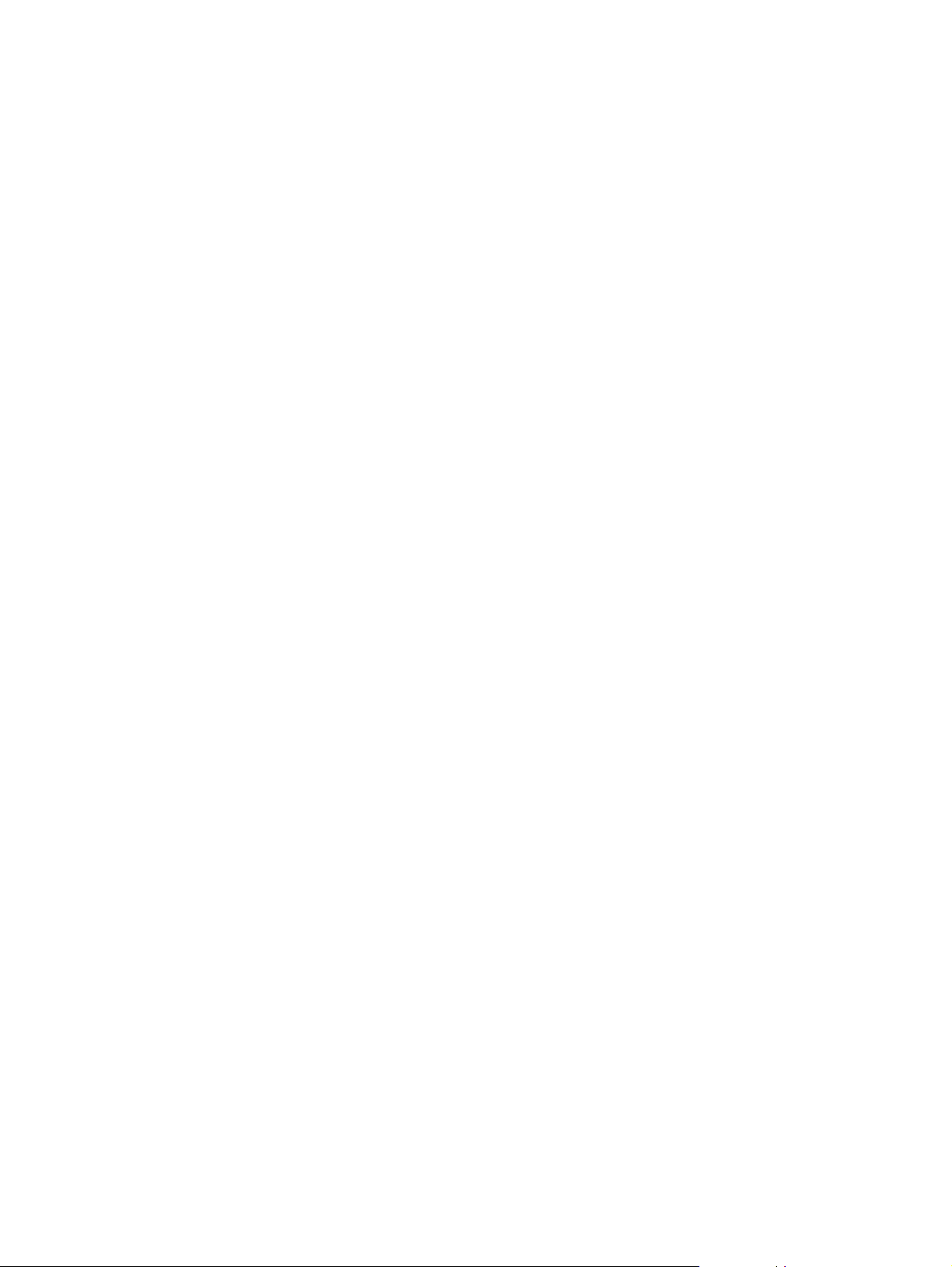
Copyright
Créditos de marcas comerciais
© 2004 Copyright Hewlett-Packard
Development Company, L.P.
A reprodução, adaptação ou tradução sem
permissão prévia por escrito é proibida, exceto
quando permitido sob as leis de direitos
autorais.
As informações contidas aqui estão sujeitas a
alterações sem aviso prévio.
As únicas garantias para produtos e serviços
HP estão descritas nas declarações de garantia
expressa que acompanham tais prod utos e
serviços. Nenhuma informação contida aqui
deve ser interpretada como parte de uma
garantia adicional. A HP não se responsabiliza
por erros ou omissões técnicas ou editoriais
aqui contidas.
EWS v. 8.1
Edition 1, 6/2004
Adobe® e PostScript® são marcas registradas
da Adobe Systems Incorporated.
Microsoft® e Windows® são marcas registradas
da Microsoft Corp. nos EUA.
ii PTWW
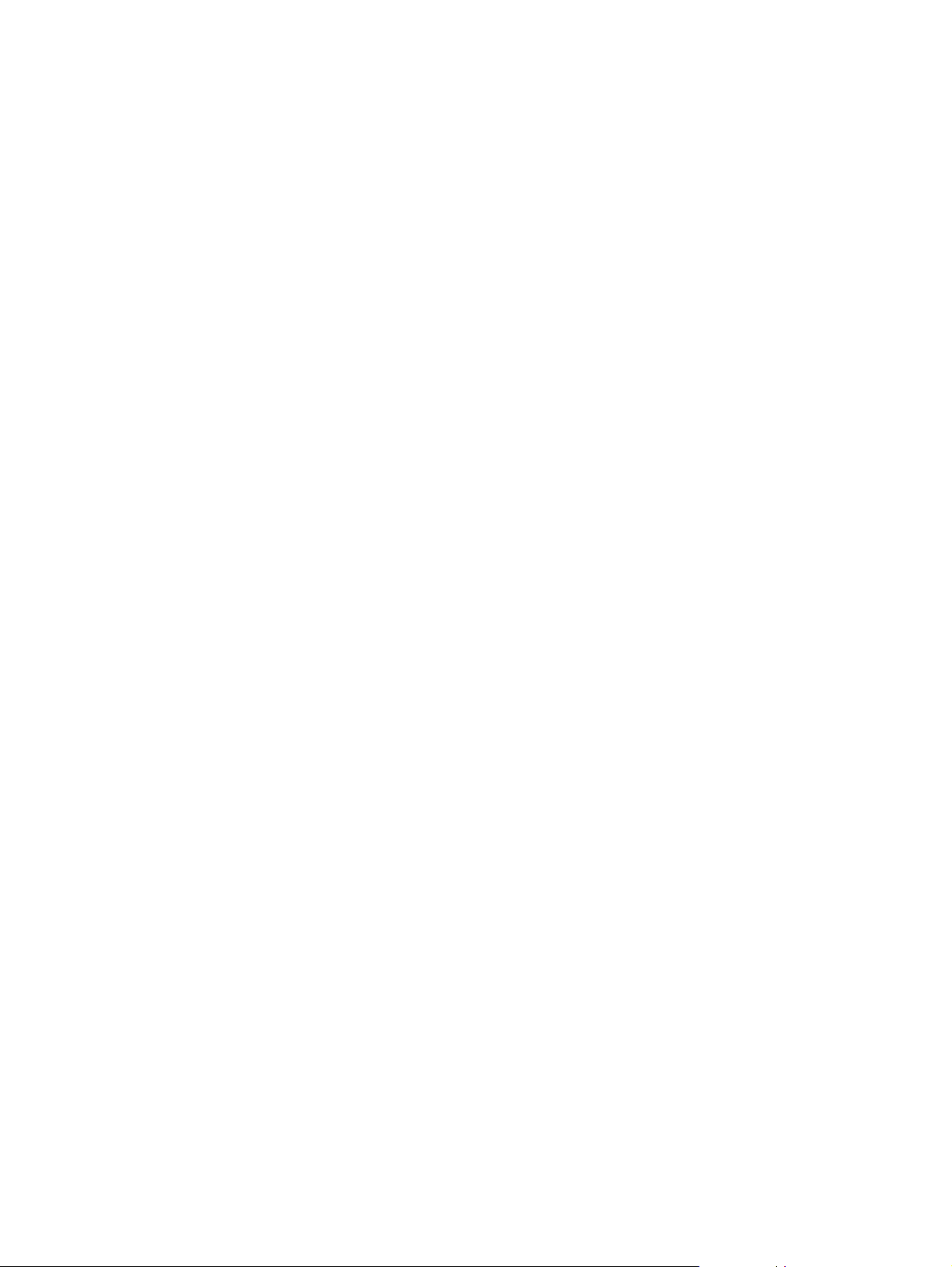
Sumário
1 Visão geral
O que é um servidor da Web incorporado? . . . . . . . . . . . . . . . . . . . . . . . .1
Recursos . . . . . . . . . . . . . . . . . . . . . . . . . . . . . . . . . . . . . . . . . . . . . . . .2
Recursos adicionais com um dispositivo
de armazenamento permanente . . . . . . . . . . . . . . . . . . . . . . . . . . . . . .2
HP Web Jetadmin e HP Embedded Web Server. . . . . . . . . . . . . . . . . .3
Requisitos de sistema . . . . . . . . . . . . . . . . . . . . . . . . . . . . . . . . . . . . . . . . .3
Abrindo o HP Embedded Web Server . . . . . . . . . . . . . . . . . . . . . . . . . . . . .3
Login e logoff . . . . . . . . . . . . . . . . . . . . . . . . . . . . . . . . . . . . . . . . . . . . . . . .4
Navegando pelo HP Embedded Web Server . . . . . . . . . . . . . . . . . . . . . . .5
2 Exibindo o status do produto nas telas
da guia Informações
Status do dispositivo . . . . . . . . . . . . . . . . . . . . . . . . . . . . . . . . . . . . . . . . . .8
Página de configuração . . . . . . . . . . . . . . . . . . . . . . . . . . . . . . . . . . . . . . .10
Status dos suprimentos . . . . . . . . . . . . . . . . . . . . . . . . . . . . . . . . . . . . . . .12
Registro de eventos. . . . . . . . . . . . . . . . . . . . . . . . . . . . . . . . . . . . . . . . . .13
Página de uso . . . . . . . . . . . . . . . . . . . . . . . . . . . . . . . . . . . . . . . . . . . . . .14
Informações do dispositivo . . . . . . . . . . . . . . . . . . . . . . . . . . . . . . . . . . . .15
Painel de controle . . . . . . . . . . . . . . . . . . . . . . . . . . . . . . . . . . . . . . . . . . .16
Imprimir . . . . . . . . . . . . . . . . . . . . . . . . . . . . . . . . . . . . . . . . . . . . . . . . . . .17
Imprimindo um arquivo pela tela Impressão . . . . . . . . . . . . . . . . . . . .18
3 Configurando o produto nas telas Configurações
Configurar dispositivo . . . . . . . . . . . . . . . . . . . . . . . . . . . . . . . . . . . . . . . .20
Utilização dos menus na tela Configurar dispositivo . . . . . . . . . . . . . .21
Servidor de e-mail . . . . . . . . . . . . . . . . . . . . . . . . . . . . . . . . . . . . . . . . . . .21
Configuração de e-mails de saída . . . . . . . . . . . . . . . . . . . . . . . . . . . .22
Configuração de e-mails de entrada . . . . . . . . . . . . . . . . . . . . . . . . . .22
Alertas . . . . . . . . . . . . . . . . . . . . . . . . . . . . . . . . . . . . . . . . . . . . . . . . . . . .23
Utilização da tela Alertas com um produto. . . . . . . . . . . . . . . . . . . . . .24
Enviando comandos por e-mail ao produto . . . . . . . . . . . . . . . . . . . . .28
AutoSend. . . . . . . . . . . . . . . . . . . . . . . . . . . . . . . . . . . . . . . . . . . . . . . . . .30
Segurança . . . . . . . . . . . . . . . . . . . . . . . . . . . . . . . . . . . . . . . . . . . . . . . . .32
Editar outros links . . . . . . . . . . . . . . . . . . . . . . . . . . . . . . . . . . . . . . . . . . .33
Adicionando um link . . . . . . . . . . . . . . . . . . . . . . . . . . . . . . . . . . . . . . .34
Removendo um link . . . . . . . . . . . . . . . . . . . . . . . . . . . . . . . . . . . . . . .34
Informações do dispositivo . . . . . . . . . . . . . . . . . . . . . . . . . . . . . . . . . . . .35
Idioma . . . . . . . . . . . . . . . . . . . . . . . . . . . . . . . . . . . . . . . . . . . . . . . . . . . .36
Data e hora . . . . . . . . . . . . . . . . . . . . . . . . . . . . . . . . . . . . . . . . . . . . . . . .37
Horário de ativação . . . . . . . . . . . . . . . . . . . . . . . . . . . . . . . . . . . . . . . . . .38
4 Gerenciando a operação da rede nas telas da guia Rede
Visão geral. . . . . . . . . . . . . . . . . . . . . . . . . . . . . . . . . . . . . . . . . . . . . . . . .39
PTWW Sumário iii
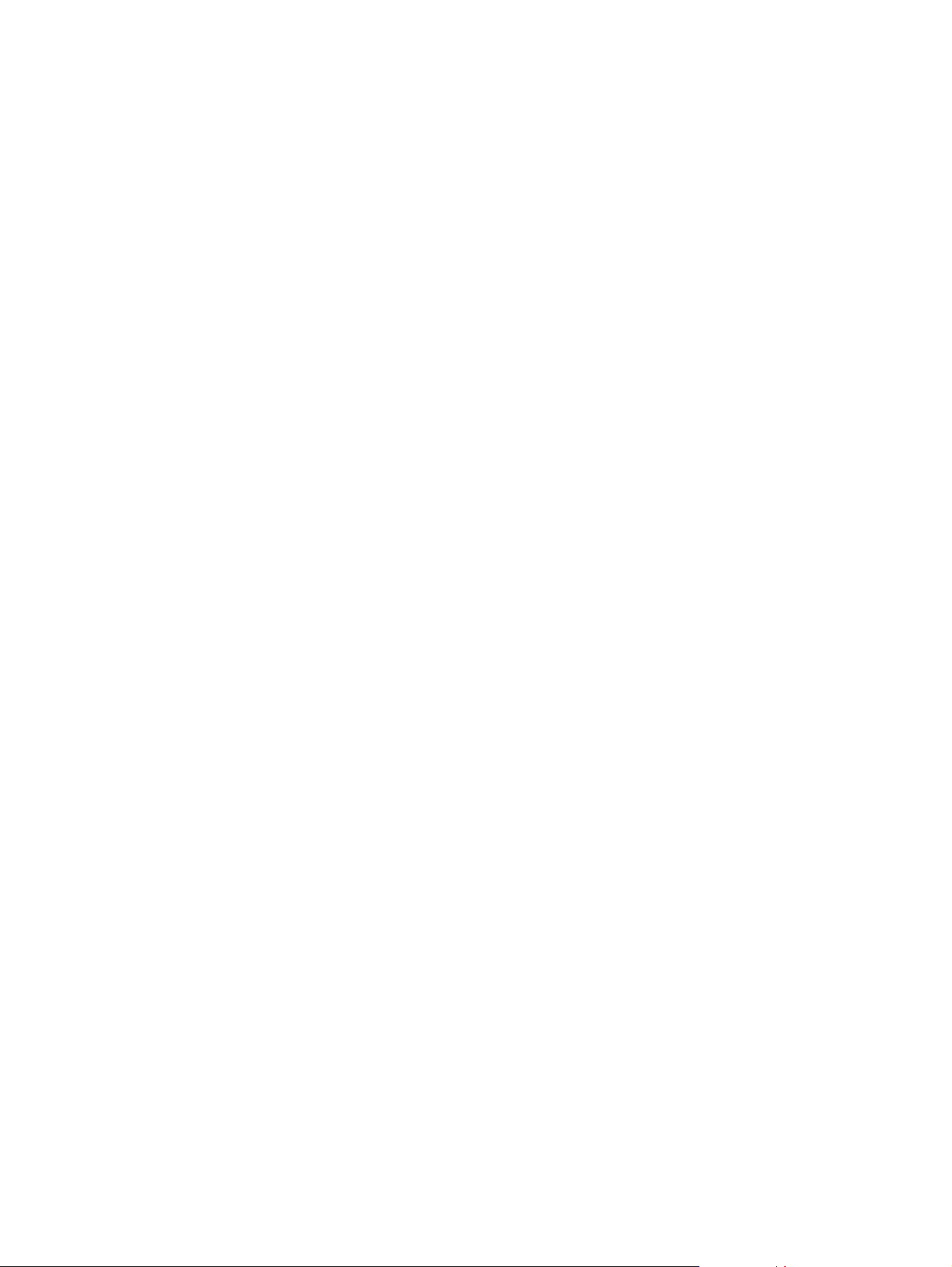
5 Usando Outros links como um recurso
hp instant support . . . . . . . . . . . . . . . . . . . . . . . . . . . . . . . . . . . . . . . . . . 42
Como o hp instant support funciona. . . . . . . . . . . . . . . . . . . . . . . . . . 42
Informações que podem ser obtidas pelo hp instant support. . . . . . . 42
Encomendar suprimentos . . . . . . . . . . . . . . . . . . . . . . . . . . . . . . . . . . . . 42
Suporte do produto . . . . . . . . . . . . . . . . . . . . . . . . . . . . . . . . . . . . . . . . . 43
Meu provedor de serviços e Meu contrato de serviço . . . . . . . . . . . . . . . 43
Índice
iv Sumário PTWW
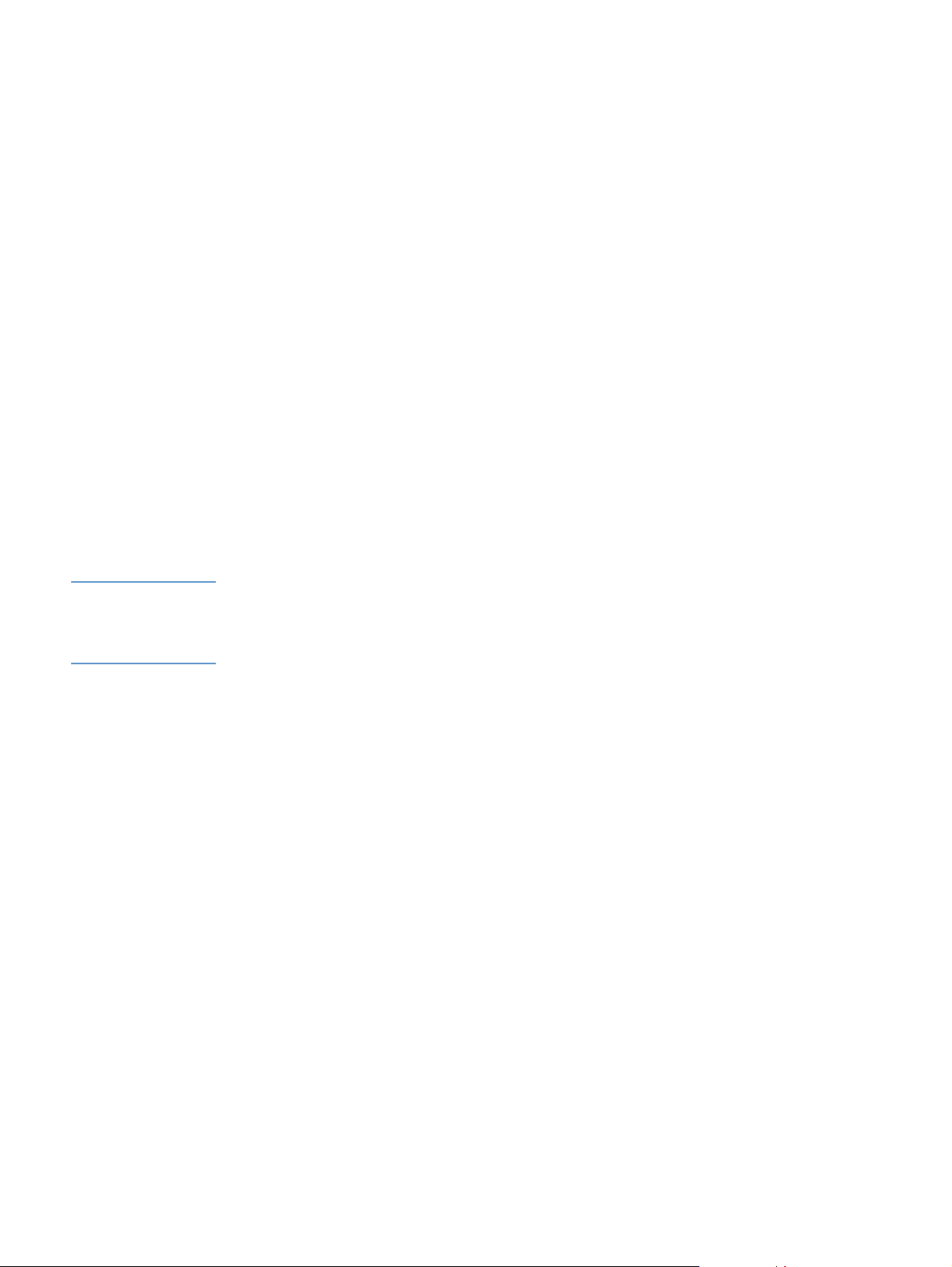
1
Visão geral
O que é um servidor da Web incorporado?
Um servidor da Web fornece um ambiente em que programas da Web podem ser executados;
exatamente como ocorre em um sistema op eracional, como o Micr osoft® Windows® , no qual os
programas podem ser executados. Um navegador da Web, como o Microsoft Internet Explorer,
Apple Safari ou Mozilla, pode mostrar o conteúdo de um servidor da Web.
Um servidor da Web incorporado (Embedded Web Server, EWS) reside em um produto de
hardware (como uma impressora) ou no firmware, e não em um software carregado em um
servidor de rede.
A vantagem de um servidor da Web incorporado é que ele of erece uma inte rf ace co m o produto
que qualquer usuário com um computador conectado em rede e um navegador da Web padrão
pode abrir e usar. Não é preciso instalar nem configurar um software especial.
Com o HP Embedded Web Server, é possível exibir inf ormações de status do produto, alterar
configurações e gerenciar o produto em seu computador.
Nota Neste guia, os termos “produto” e “dispositiv o” são usados de f orma indistinta. Quando produtos
ou dispositivos são tratados nesse guia, as in formações pertencem às impressoras HP LaserJet,
a menos que indicado de outra forma. Para obter informações específicas sobre os recursos
suportados por sua impressora, consulte a documentação fornecida com o produto.
PTWW O que é um servidor da Web incorporado? 1
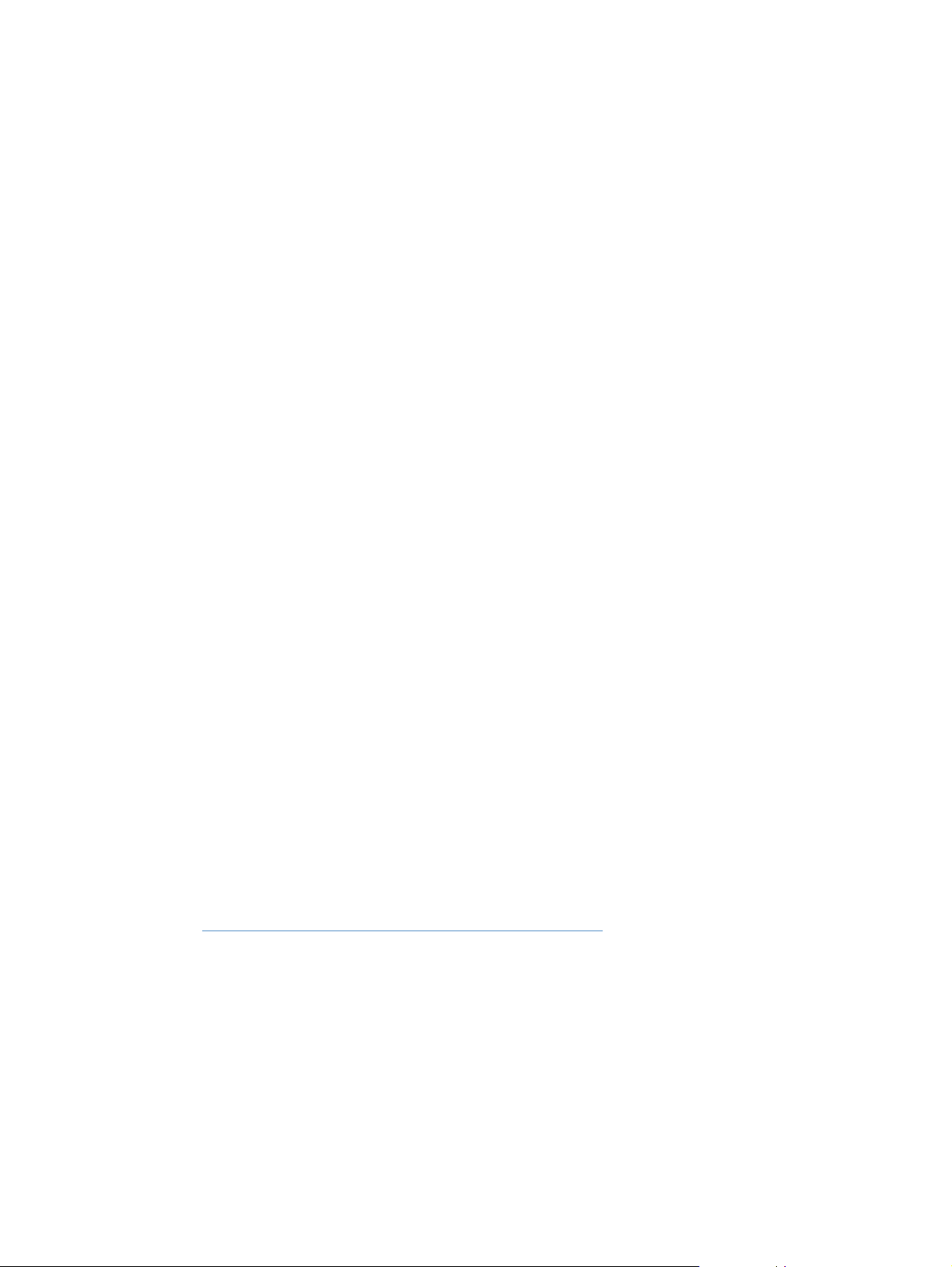
Recursos
Você pode usar o HP Embedded Web Server para exibir o status do produto e da rede e para
gerenciar funções de impressão no computador, em vez do painel de controle do produto. Com
o HP Embedded Web Server, você pode realizar as seguintes tarefas:
● Exibir mensagens do painel de controle e informações de status do produto.
● Determinar a vida útil restante de todos os suprimentos e configurar informações
específicas sobre encomendas de suprimentos.
● Obter acesso à página de assistência técnica do produto.
● Obter acesso a assistência específica para eventos recentes do produto.
● Adicionar ou personalizar links para outros sites da Web.
● Exibir e modificar a configuração do produto, como configurações de bandeja.
● Exibir e alterar as configurações de rede.
● Exibir e imprimir páginas de informações, como a Página de configuração.
● Receber alertas sobre eventos do produto, como quando o produto está com poucos
suprimentos, por e-mail.
● Selecionar o idioma em que as telas do HP Embedded Web Server serão apresentadas.
● Imprimir em um produto da HP sem que precise instalar o seu driver de impressão.
● Preservar energia, programando os períodos de inatividade do produto; de modo que o
produto entre em modo de inatividade após estar ocioso por algum tempo.
● Programar horários de atividade para cada dia, de modo que o produto te nha terminado de
inicializar e calibrar quando tiver que ser usado.
● Enviar informações de uso de suprimentos e de configura ção do produto periodicamente ao
seu provedor de serviços.
Recursos adicionais com um dispositivo de armazenamento permanente
Se você possuir um dispositiv o de armazename nto permanente instalado em seu produ to , como
um disco rígido, poderá exibir, configurar e manter informações adicionais.
● Alertas. Configure quatro listas de destino diferentes, com até 20 destinatários em cada.
(Sem o dispositivo de armazenamento permanente, você só pode enviar alertas a quatro
endereços de e-mail.)
● Outros links. Acrescente até cinco links adicionais aos sites da Web de sua preferência.
(Sem o armazenamento extra, apenas um link adicional pode ser acrescentado.)
Um disco rígido pode ter sido instalado e m seu produt o, dependendo do modelo. Se não houver
um disco rígido no produto, você poderá solicitar um. Para obter mais informações, consulte o
guia do usuário fornecido com o produto, ou visite:
http://www.hp.com/country/us/eng/othercountriesbuy.htm
.
2 Visão geral PTWW
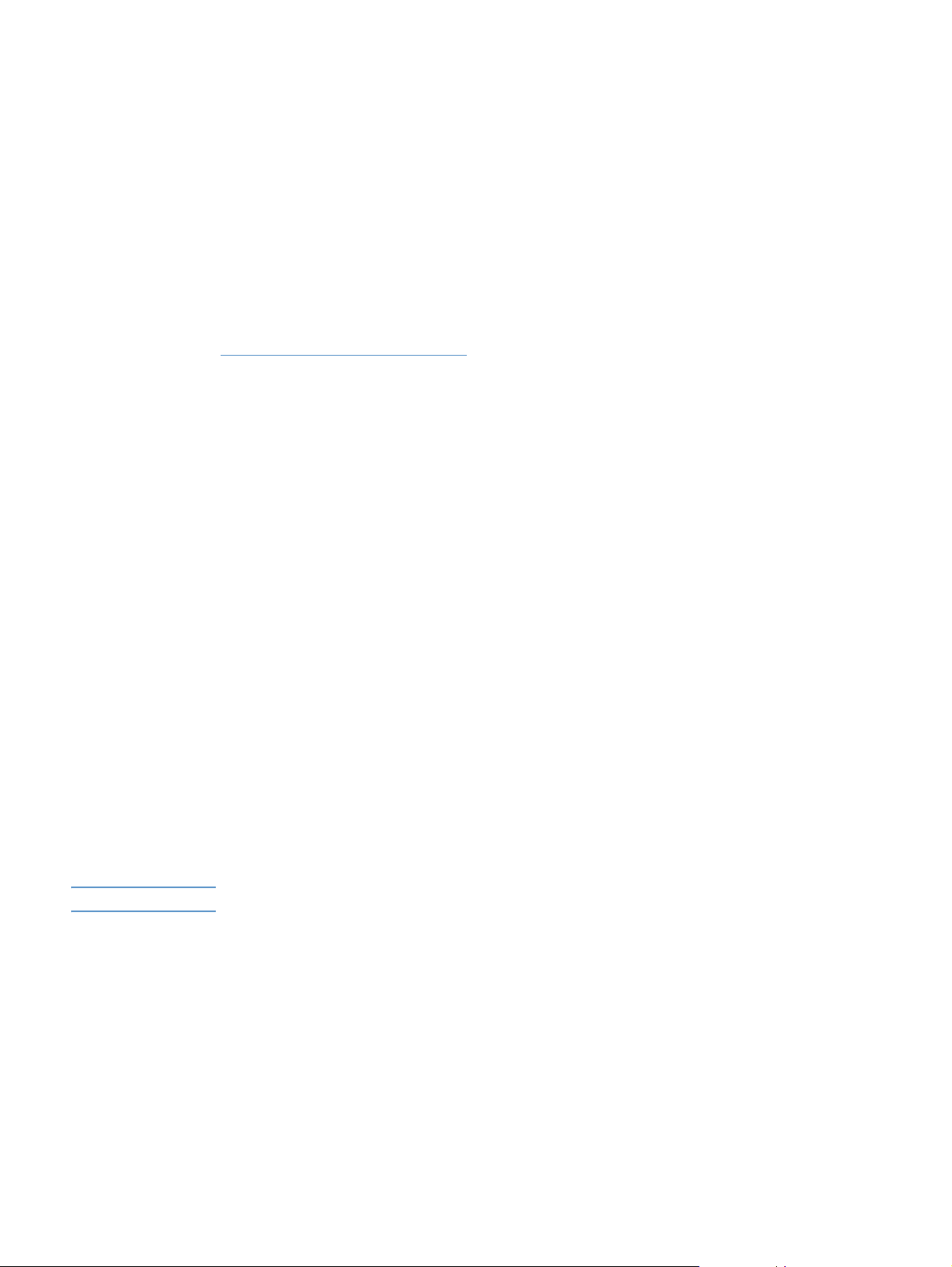
HP Web Jetadmin e HP Embedded Web Server
HP Web Jetadmin é uma ferramenta de gerenciamento de sistemas baseada na Web que pode
ser usada com um nave gador da Web. O HP Embedded Web Server e o HP Web Jetadmin
trabalham juntos para atender a todas as suas necessidades de gerenciamento de produtos.
Você pode usar o software para instalar e gerenciar, efetivamente, produtos em rede.
Administradores de rede podem gerenciar produtos em rede remotamente, de praticamente
qualquer lugar.
O HP Embedded Web Server f ornece uma solução simples e fácil de usar par a o gerenciamento
individualizado de produtos em ambientes co m um número limitado de prod utos. No entan to, em
ambientes com vários produtos, v ocê poderá usar o HP Web Jetadmin para gerencia r grupos de
produtos. Com o HP W eb Jetadmin é possível detectar, gerenciar e configurar vários produtos
simultaneamente.
O HP Web Jetadmin está disponível pela assistência on-line da HP
(http://www.hp.com/go/webjetadmin
Requisitos de sistema
Para utilizar o HP Embedded Web Server, você deverá ter os seguintes componentes:
● Um navegador da Web suportado. Navegadores da Web suportados pelo EWS incluem,
entre outros, o seguinte:
• Konqueror 3.0 ou posterior
• Microsoft Internet Explorer 6.0 ou posterior
• Mozilla 1.0 (e derivados do Mozilla)
• Netscape Navigator 6.2 ou posterior
• Opera 7.0 ou posterior
• Safari 1.0 ou posterior
● Uma conexão de rede baseada em protocolo de controle de transmissã o/protocolo de
Internet (TCP/IP).
● Um servidor de impressão HP Jetdirect (incorporado ou do tipo entrada/saída ape rfeiçoada
[EIO]) instalado no produto.
).
Abrindo o HP Embedded Web Server
Empregue o seguinte procedimento para abrir o HP Embedded Web Server.
Nota Não é possível ver as telas do HP Embedded Web Server de fora de um firewall.
1 Abra um navegador da Web suportado.
2 No campo Endereço ou Ir para, digite o endereço IP (Protocolo de internet) atribuído ao
produto (por exemplo, http://192.168.1.1) ou o nome do host (por exemplo , npi[XXXXXX] ou
um nome do host configurado como http://www.[your_server].com).
Se não souber o endereço IP do produto, é possível encontrá-lo na Página de configuração.
Consulte o guia do usuário fornecido com o produto para ver como imprimir uma página de
configuração pelo painel de controle.
PTWW Requisitos de sistema 3
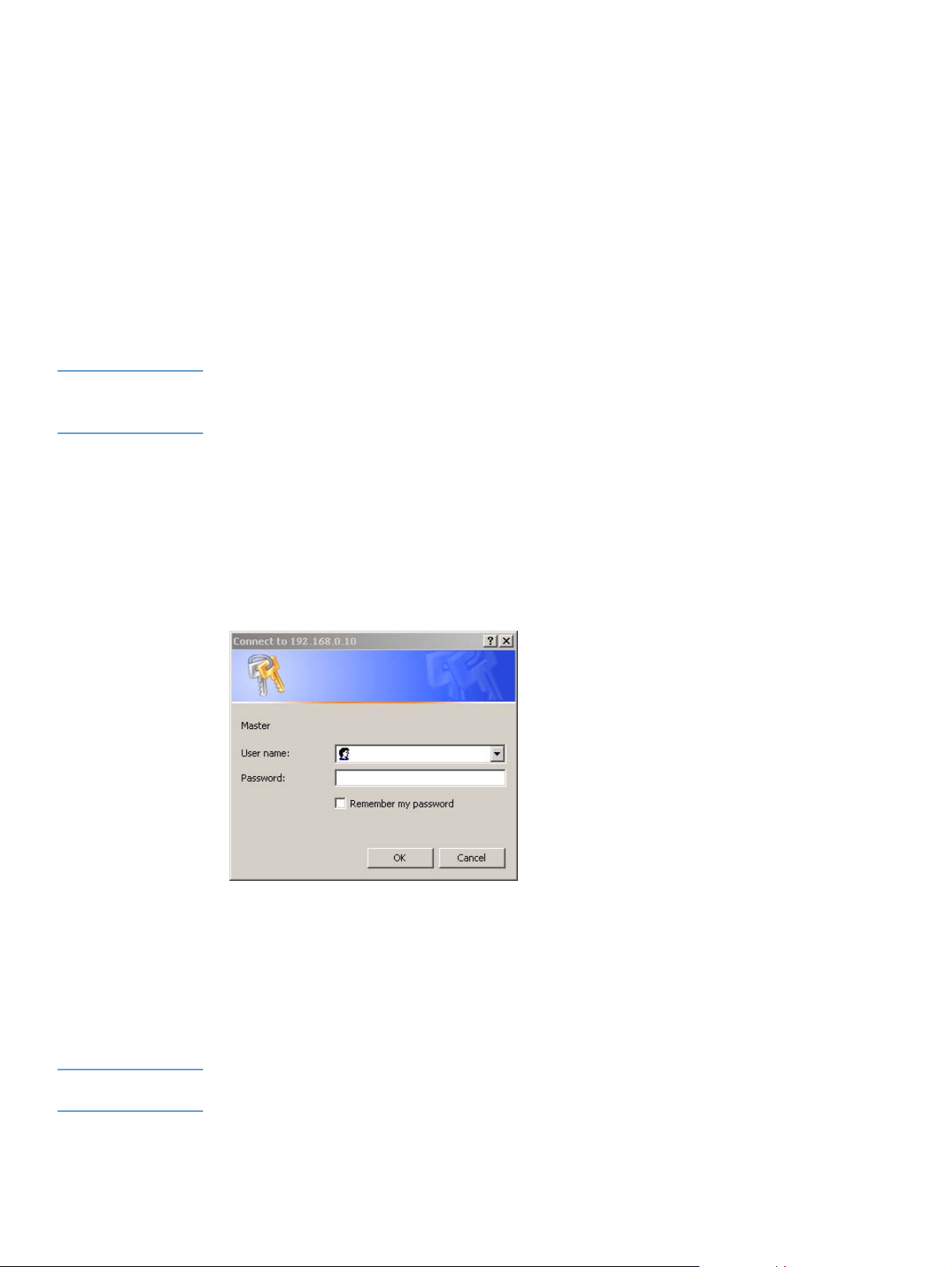
Login e logoff
O HP Embedded Web Server (EWS) tem telas que podem ser usadas para ver informações do
produto e alterar opções de co nfigur ação. As telas que aparecem, e suas configurações, variam
de acordo com o modo como você obtém acesso ao EWS: como um usuário, um administrador
de tecnologia da informação (TI) ou um provedor de serviços. Essas senhas podem ser
personalizadas por um administrador de TI ou um provedor de serviços.
Em um HP Embedded Web Server protegido por senha, somente a guia Informações está
disponível para um usuário que não efetua login usando senha. Se nenhuma senha foi definida
(que é o padrão), todas as guias estarão visíveis.
Se uma senha tiver sido definida, você deverá efetuar logon como administrador de TI ou um
provedor de serviços para acessar as guias protegidas do HP Embedded Web Server
(Configurações e Rede).
Nota Para obter informações sobre a alteração de senhas como um administrador de TI, consulte
“Segurança” na página 32. Caso você seja um pro vedor de serviços, consulte o guia de serviços
do produto.
Para fazer login como um administrador
Empregue o seguinte procedimento para efetuar login no HP EWS como um administrador.
1 Após abrir o EWS, clique no link Login no canto superior direito da tela.
Será exibida a caixa de diálogo Digitar senha de rede, conforme mostrado na ilustração a
seguir. A aparência da tela de login pode variar, dependendo do seu sistema operacional e
do navegador.
2 Digite admin para o nome de usuário, digite sua senha e depois clique em OK.
Para fazer logoff como um administrador
Empregue o seguinte procedimen to para efetuar logoff.
1 Clique no link Logoff.
2 Para concluir o logoff, feche o navegador.
CUIDADO Se não fechar o na vegador, a conexão ao produt o EWS continua a ser executada e poderá
apresentar riscos para a segurança.
4 Visão geral PTWW
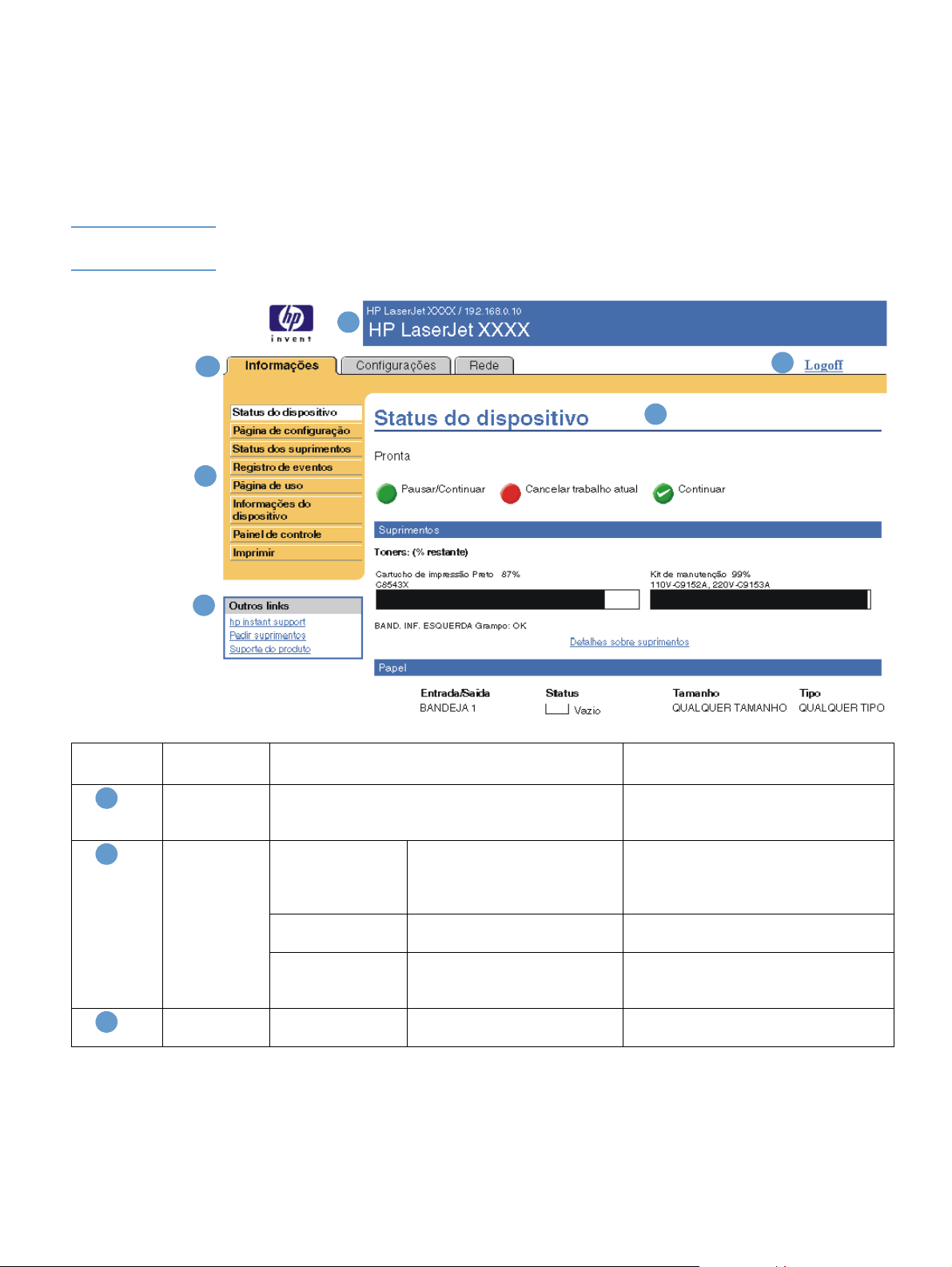
Navegando pelo HP Embedded Web Server
Para navegar pelas páginas do HP Embedded Web Server, clique em uma das guias
(Informações, Configurações e Rede) e, em seguida, em um dos menus na barra de
navegação localizada do lado esquerdo da tela.
A ilustração e a tabela a seguir fornecem informações sobre as telas do EWS.
Nota Dependendo dos recursos e configurações do produt o qu e o ad m inist rador de TI esta b ele ce u,
a aparência das telas do EWS poderá diferir das ilustrações deste guia do usuário.
1
Texto
explicativo
1
2
3
2
3
4
Recurso de
Descrição Mais informações
tela do EWS
Nome do
produto e
endereço IP
Guias Guia Informações Exiba informações sobre o
Menus Diferente em cada
Exiba o nome do produto e o endereço IP
produto. Não é possível
configurar o produto através das
telas dessa guia.
Guia
Configurações
Guia Rede Exiba o status da rede e
guia
Use os recursos desta guia para
configurar o produto.
configure a placa de rede do
produto.
Clique em uma guia para
mostrar os menus.
5
6
Consulte “Exibindo o status do produto
nas telas da guia Informações” na
página 7.
Consulte “Configurando o produto nas
telas Configurações” na página 19.
Consulte “Gerenciando a operação da
rede nas telas da guia Rede” na
página 39.
PTWW Navegando pelo HP Embedded Web Server 5
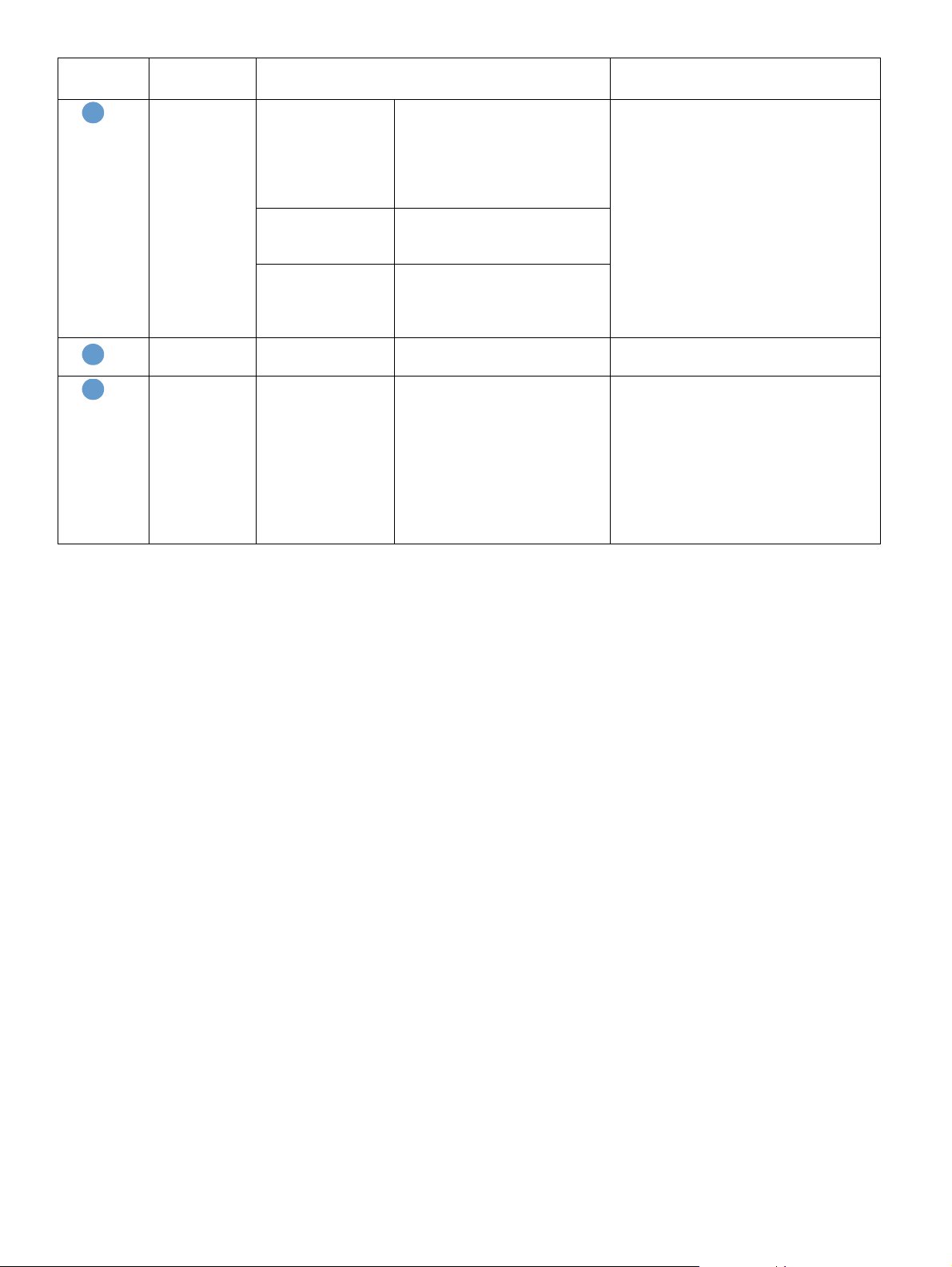
Texto
explicativo
4
5
6
Recurso de
Descrição Mais informações
tela do EWS
Outros links hp instant support Conecte-se a um conjunto de
recursos da Web que ajudam a
solucionar problemas e
descrevem os serviços
adicionais disponíveis para o
seu produto HP.
Encomendar
suprimentos
Suporte do
produto
Login/Logoff Diferente para cada
tipo de usuário
Tela Diferente em cada
menu
Use a Internet para solicitar
suprimentos HP originais para o
seu produto HP.
Use a ajuda específica do
produto disponível no site da HP
na Web para solucionar um
problema.
Efetue logon como administrador
de TI ou provedor de serviços.
Clique em um menu para
mostrar uma tela.
● Consulte “Usando Outros links como
um recurso” na página 41.
● Consulte “hp instant support” na
página 42.
● Consulte “Suporte do produto” na
página 43.
● Consulte “Meu provedor de serviços
e Meu contrato de serviço” na
página 43.
Consulte “Login e logoff” na página 4.
● Consulte “Exibindo o status do
produto nas telas da guia
Informações” na página 7.
● Consulte “Configurando o produto
nas telas Configurações” na
página 19.
● Consulte “Gerenciando a operação
da rede nas telas da guia Rede” na
página 39.
6 Visão geral PTWW
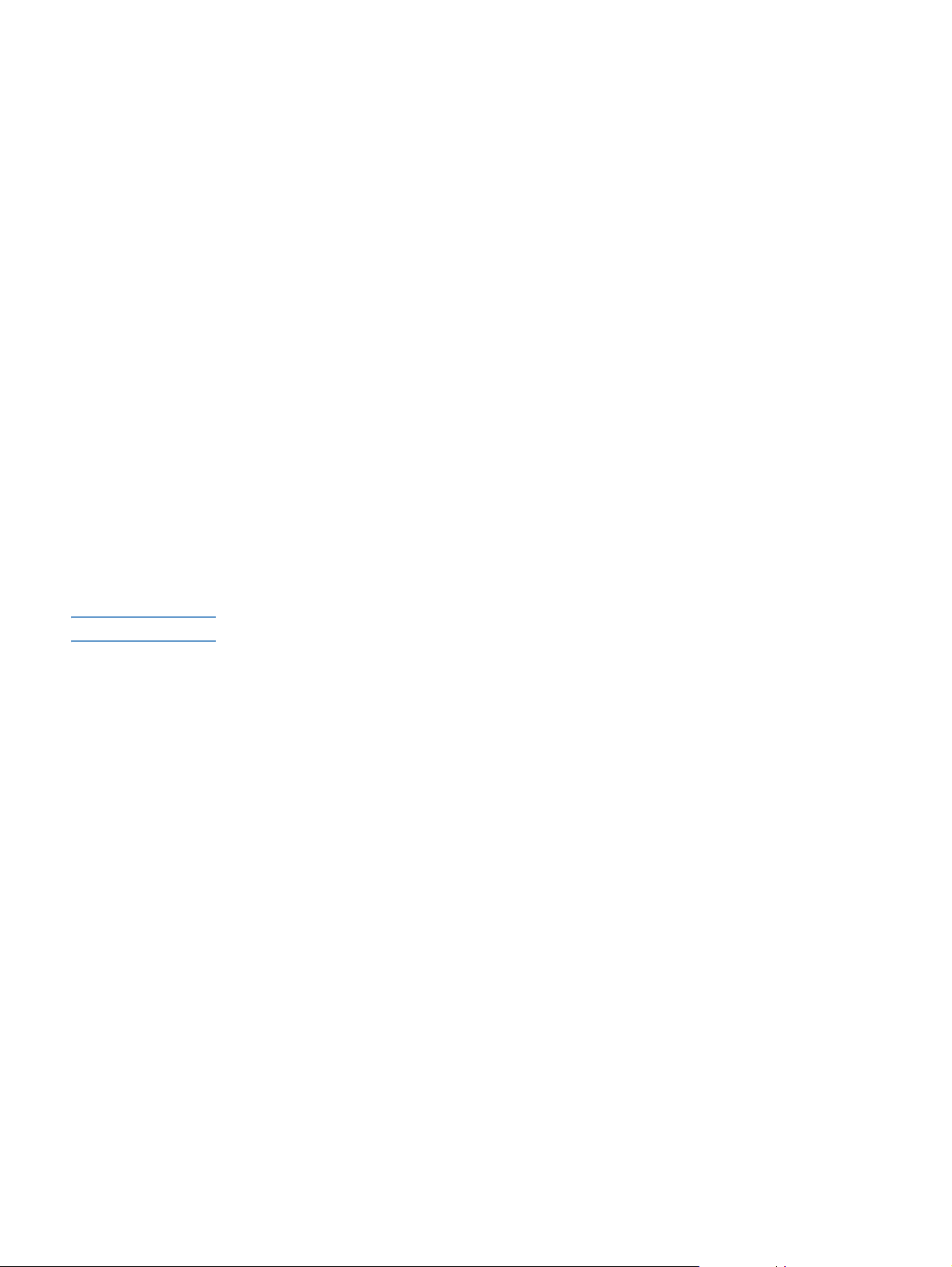
Exibindo o status do produto
2
nas telas da guia Informações
As telas da guia Informações são apenas para fins informativos; não é possível configurar o
produto nelas. Para configurar o produto no servidor EWS, consulte “Configurando o produto
nas telas Configurações” na página 19.
Veja a seguir as telas da guia Informações:
● Status do dispositivo (página 8)
● Página de configuração (página 10)
● Status dos suprimentos (pág in a 12)
● Registro de eventos (página 13)
● Página de uso (página 14)
● Informações do dispositivo (págin a15)
● Painel de controle (página 16)
● Imprimir (página 17)
Nota Alguns produtos não suportam todas essas telas.
PTWW 7
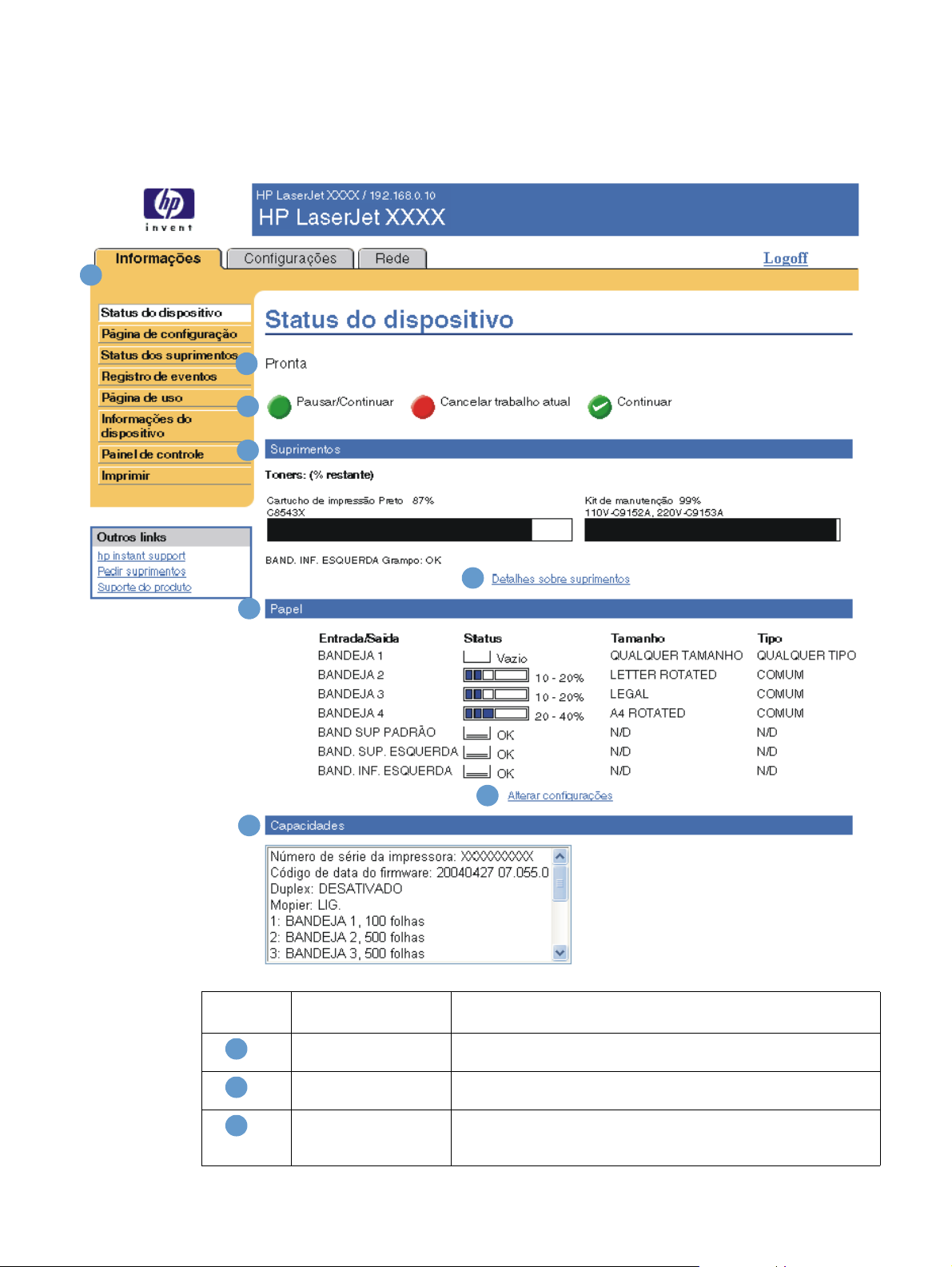
Status do dispositivo
Use a tela Status do dispositivo para ver o status atual do produto. A ilustração e a tabela a
seguir descrevem como usar essa tela.
1
2
3
4
6
8
Texto
explicativo
1
2
3
5
7
Área na tela Informações ou recursos oferecid os pela área
Guias e menus do EWS Para obter mais informações, consulte “Navegando pelo HP
Embedded Web Server” na página 5.
Status Mostra o status do produto (as mesmas informações exibidas no
visor do painel de controle).
Botões do painel de
controle
Use esses botões do painel de controle assim como faria no
produto. Para selecionar quais botões do painel de controle exibir
nesta tela, vá até a tela Segurança na guia Configurações.
8 Exibindo o status do produto nas telas da guia Informações PTWW
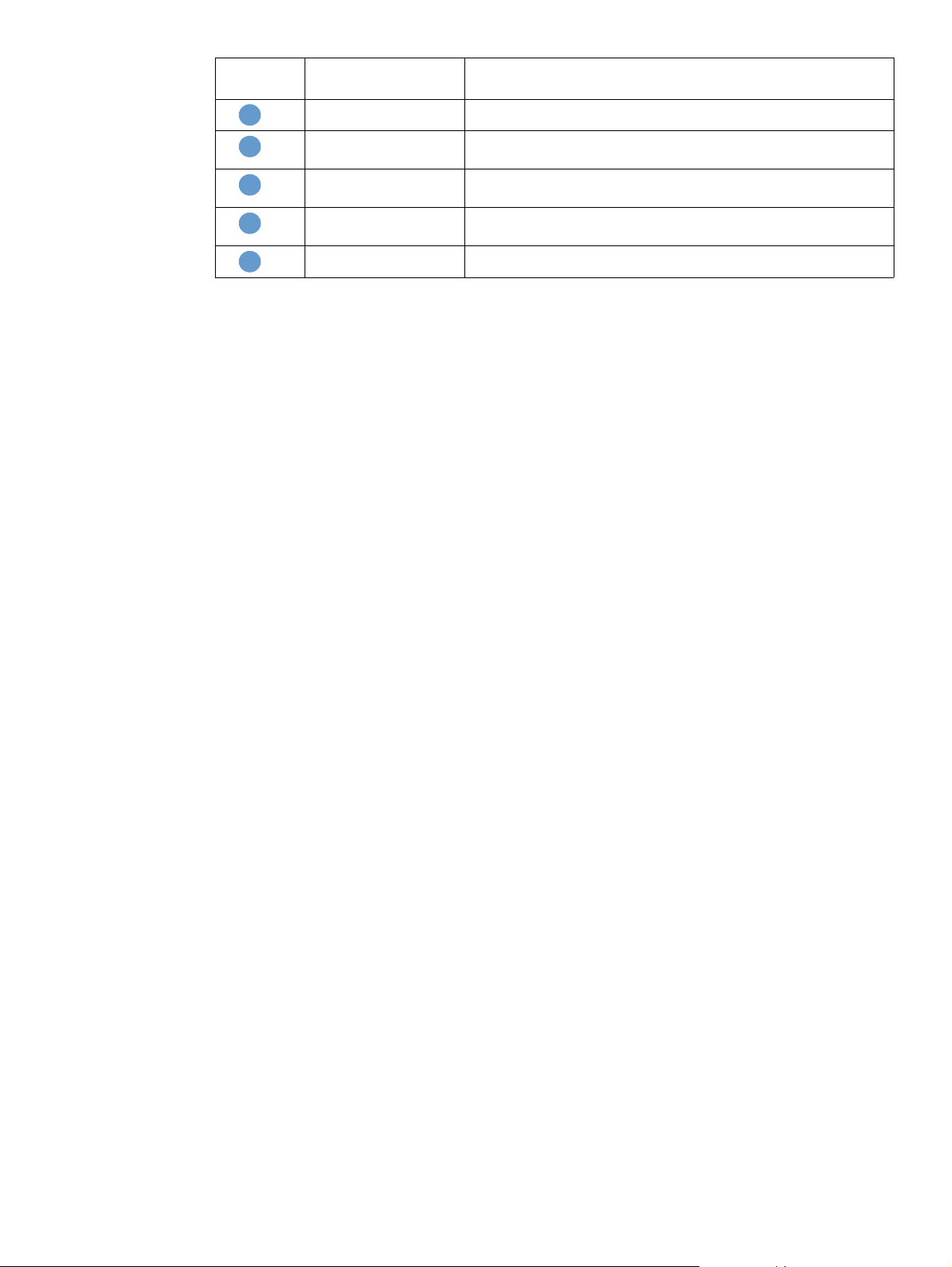
Texto
explicativo
4
5
6
7
8
Área na tela Informações ou recursos oferecidos pela área
Suprimentos Mostra o percentual de vida útil restante para cada suprimento.
Detalhes sobre
suprimentos
Papel Mostra o status e as informações de configuração das bandejas
Alterar configurações Abre a tela Outras configurações, na qual você pode alterar as
Capacidades Lista os componentes instalados no produto.
Abre a tela Status dos suprimentos, na qual você pode ver
informações sobre os suprimentos do dispositivo.
de entrada e dos compartimentos de saída.
configurações de tipo de papel.
PTWW Status do dispositivo 9
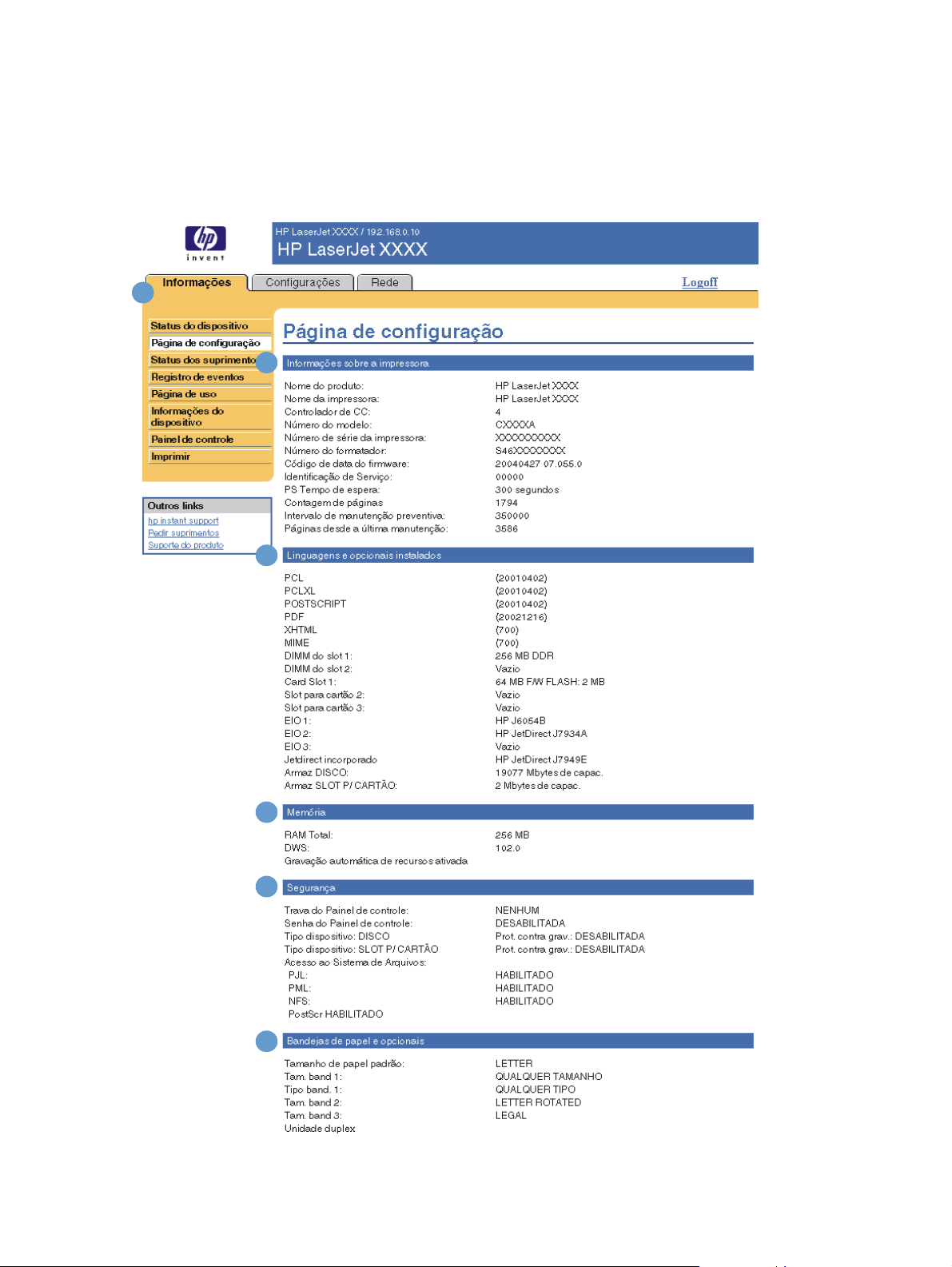
Página de configuração
Use a tela Página de configuração para ver as configurações atuais do produto, ajudar a
solucionar problemas da impressora e verificar a instalação de acessórios opcionais, como
módulos DIMM (Dual Inline Memory Module, módulo de memória in-line duplo) ou dispositivos
de manuseio de papel. A ilustração e a tabela a seguir descrevem como usar essa tela.
1
2
3
4
5
Nota: Para compreender
os textos explicativos
dessa figura, consulte a
tabela na página a seguir.
10 Exibindo o status do produto nas telas da guia Informações PTWW
6
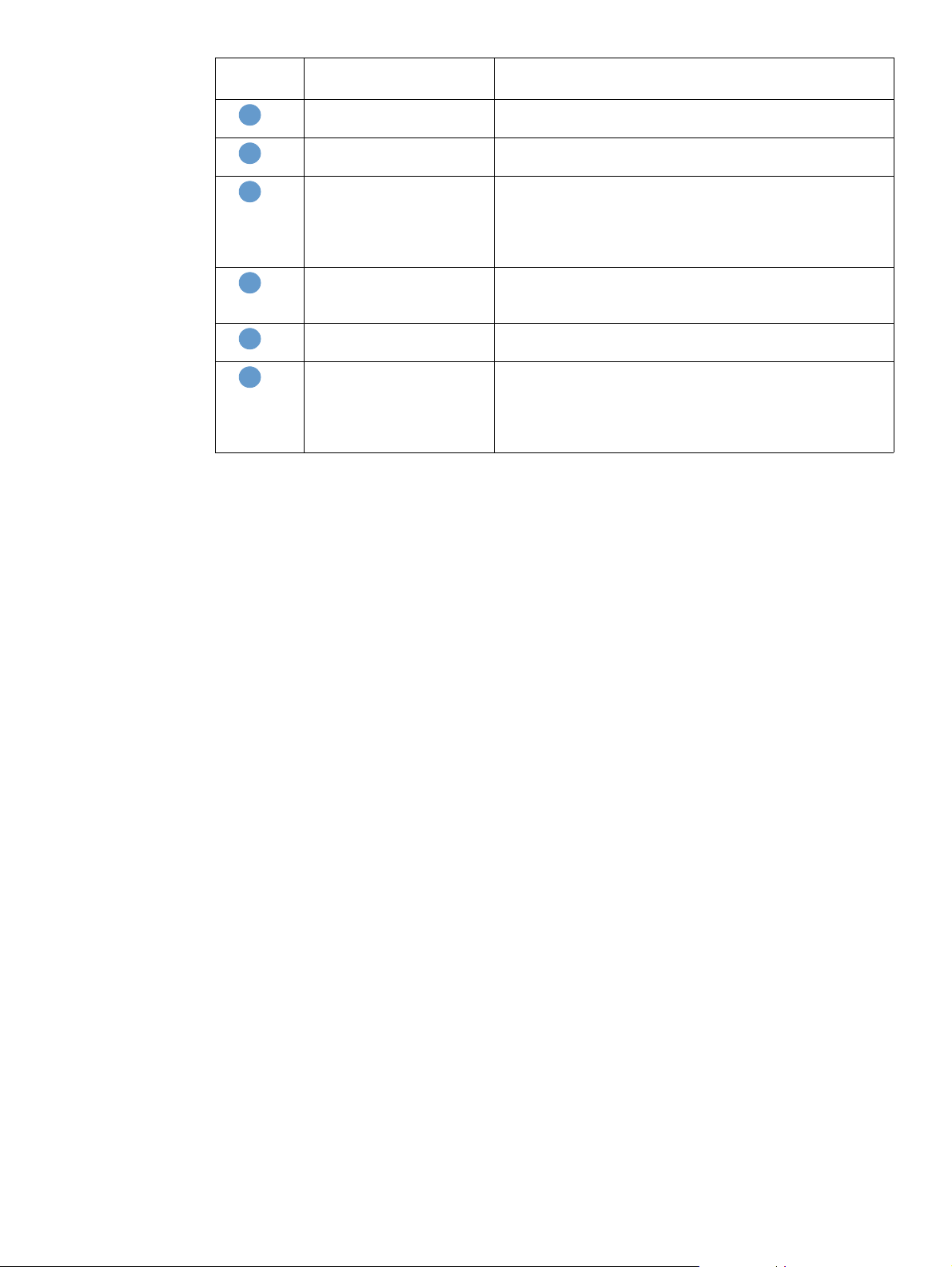
Texto
explicativo
1
2
3
4
5
6
Área na tela Informações ou recursos of erecidos pela área
Guias e menus do EWS Para obter mais informações, consulte “Navegando pelo HP
Embedded Web Server” na página 5.
Informações sobre a
impressora
Linguagens e opcionais
instalados
Memória Lista as informações sobre memória, o espaço operacional do
Segurança Lista o status do bloqueio do painel de controle e as opções
Bandejas de papel e
opcionais
Lista o número de série, os números de versão e outras
informações sobre o produto.
Lista todas as linguagens instaladas da impressora, como a
linguagem PCL (Printer Command Language, linguagem de
controle da impressora) e PostScript® (PS), e os opcionais
instalados em cada slot de DIMM e de EIO (Enhanced IO,
entrada/saída avançada).
controlador (DWS, Driver W ork Space) da PCL e informações
sobre economia de recursos.
de proteção contra gravação no disco.
Lista o tamanho e o tipo de papel especificado para cada
bandeja no produto. Se houver uma unidade dúplex ou um
acessório de manuseio de papel instalado no produto, as
informações sobre esses dispositivos também serão listadas
aqui.
PTWW Página de configuração 11

Status dos suprimentos
A tela Status dos suprimentos mostra informações mais detalhadas dos sup rimentos e fornece
os números de peça de suprimentos HP originais. (É útil ter os números de fabricação
disponíveis durant e a encomenda de novos suprimentos.) A ilustração e a tabela a seguir
descrevem como usar essa tela.
1
3
4
2
5
Texto
Área na tela Informações ou recursos oferecidos pela área
explicativo
1
2
3
4
5
Guias e menus do
EWS
Link Encomendar
suprimentos
Cartucho preto para
impressora
Kit de manutenção Indica qual o percentual do kit de manutenção que foi usado e os
Grampos Lista o status de Grampos (OK ou SEM GRAMPO). O status do
Para obter mais informações, consulte “Navegando pelo HP
Embedded Web Server” na página 5.
Use esse recurso para se conectar a uma página da Web que
facilite a encomenda de suprimentos on-line de um revendedor
a sua escolha.
Mostra o número de peça do cartucho preto, determina se o status
Toner baixo foi ou não atingido e fornece o número de páginas que
foram impressas desde que esse status foi atingido.
números de peça da HP.
grampo só aparece quando um dispositivo de acabamento está
instalado.
12 Exibindo o status do produto nas telas da guia Informações PTWW

Registro de eventos
O Registro de eventos mostra os eventos mais recentes do produto, incluindo atolamentos de
papel, erros de serviço e outros erros da impressora. A ilustração e a tabela a seguir descre v em
como usar essa tela.
1
2
4
53
6
Texto
Área na tela Informações ou recursos of erecidos pela área
explicativo
1
2
3
4
5
6
Guias e menus do EWS Para obter mais informações, consulte “Navegando pelo HP
Embedded Web Server” na página 5.
Número Lista a ordem em que os erros ocorreram. O último erro
ocorrido tem o número mais alto.
Contagem de páginas Lista o número de páginas impressas no produto quando o
erro ocorreu.
Evento Mostra o código de evento interno de cada evento.
Descrição ou Personalidade Mostra uma breve descrição de alguns eventos.
Link Suporte do produto Fornece acesso ao site de assistência da HP na Web para
obter informações sobre solução de problemas específicas do
produto.
PTWW Registro de eventos 13

Página de uso
A tela Página de uso fornece uma contagem de páginas para cada tamanho de meio de
impressão que tenha passado pelo pro du to, bem como o número de pág in as im pr es sas em
duplex. O total é calculado m ultiplicando-se a soma dos valores de contagem de impressões
pelo valor Unidades.
As informações desta tela podem ser usadas para determinar quanto toner ou papel se deve ter
à mão. A ilustração e a tabela a seguir descrevem como usar essa tela.
1
2
4
3
Nota: Para compreender
os textos explicativos
dessa figura, consulte a
tabela na página a seguir.
14 Exibindo o status do produto nas telas da guia Informações PTWW
5

Texto
Área na tela Informações ou recursos oferecidos pela área
explicativo
1
2
3
4
5
Guias e menus do EWS Para obter mais informações, consulte “Navegando pelo HP
Total de utilização
(equivalente)
Unidades Uma unidade é igual a uma página A4 (tamanho car ta)
Uso de passagem do papel/
modos de impressão (real)
Histórico de cobertura da
impressora
Informações do dispositivo
A tela Informações do dispositivo mostra o nome do produto, o número do patrimônio, o nome
da empresa e o contato, além da localização do produto e seu endereço IP, nome, modelo e
número de série.
Embedded Web Server” na página 5.
Indica os tipos de páginas que foram impressas, o número de
páginas impressas em um lado, o número de páginas
impressas em dúplex e o total de páginas impressas.
padrão. Todos os outros tamanhos de página são
referenciados com relação a este tamanho padrão. Uma
página A4 (tamanho carta) impressa em ambos os lados
conta como 2 unidades.
Indica os diferentes modos de impressão usados para
trabalhos de impressão monocromática (preto-e-branco) e
colorida.
Indica a quantidade média de toner que é usado em cada
página impressa.
O nome do produto , núm ero do patrimônio, nome da empresa, contato e localização do produto
podem ser configurados na tela Informações do dispositivo, localizada na guia Configurações.
PTWW Informações do dispositivo 15

Painel de controle
Em produtos que possuem um painel de controle, a tela Painel de controle mostra o visor do
painel de controle do produto como se você estivesse olhando para o produto. Como essa
exibição mostra o status do produto, pode ajudá-lo a solucionar pr oblemas com o produto.
Nota Dependendo do produto, a aparência da tela pode variar.
16 Exibindo o status do produto nas telas da guia Informações PTWW

Imprimir
Você pode usar essa tela para imprimir um arquivo por vez de um produto que suporta o HP
Embedded Web Server. Esse recurso é especialmente útil se você fo r um usuário móvel, pois
não é necessário instalar o driver da impressora do produto para imprimir – você pode efetuar
impressões de qualquer lugar, a qualquer momento.
Imprima arquivos prontos para impressão, como documentos que for am gerados pela opção de
driver “imprimir em arquivo”. Arquivos prontos para impressão apresentam extensões como
.PRN (Windows Print Ready File), .PCL (Printer Control Language), .PS (PostScript), .PDF
(Adobe Portable Document Format) e .TXT (texto).
A ilustração e a tabela a seguir descrevem como usar essa tela.
Nota A tela Imprimir (e o menu Imprimir à esquerda) só estarão disponí veis se ela tiver sido
configurada para aparecer na guia Segurança. Para obter mais informações, consulte
“Segurança” na página 32.
1
2
3
4
Texto
explicativo
1
2
3
4
Área na tela Informações ou recursos oferecidos pela área
Guias e menus do EWS Para obter mais informações, consulte “Navegando pelo HP
Embedded Web Server” na página 5.
Status do dispositivo Mostra o status do produto (mesmas informações exibidas na
tela Status do dispositivo e no visor do painel de controle).
Opção 1 Imprime um arquivo localizado em seu laptop, computador ou
em um servidor de arquivos da rede.
Opção 2 Imprime um arquivo que pode ser acessado pela sua intranet.
PTWW Imprimir 17

Imprimindo um arquivo pela tela Impressão
Empregue os seguintes passos para imprimir pela tela Impressão.
1 Selecione o arquivo que deseja imprimir usando as seguintes opções:
• Clique no botão em Opção 1 para navegar até um arquivo que você de seje imprimir.
-ou-
• Digite o endereço (iniciando com “http://”) no campo Endereço (em Opção 2) para
imprimir um arquivo disponível em sua intranet.
2 Clique em Aplicar.
18 Exibindo o status do produto nas telas da guia Informações PTWW

Configurando o produto nas
3
telas Configurações
Use as telas na guia Configurações para configurar o produt o pe lo seu co mp u ta do r. Veja a
seguir as telas Configurações:
● Configurar dispositivo (página 20)
● Servidor de e-mail (página 21)
● Alertas (página 23)
● AutoSend (página 30)
● Segurança (página 32)
● Editar outros links (página 33)
● Informações do dispositivo (págin a35)
● Idioma (página 36)
● Data e hora (página 37)
● Horário de ativação (página 38)
Nota Alguns produtos não suportam todas essas telas.
PTWW 19

Configurar dispositivo
V o cê po de usar a tela Con figur ar dispositivo para imprimir páginas de informações do produto e
para configurar o produto remotamente. A ilustração, a tabela e os procedimen tos de e xemplo a
seguir descrevem como usar essa tela.
Se o seu produto possui um visor de painel de controle, esses menus são semelhantes aos
menus disponíveis no painel de controle. Alguns dos menus do painel de controle do produto
não estão disponíveis no HP Embed ded Web Server.
Consulte a documentação fornecida com o produto para obter mais informações sobre os
diversos menus suportados por ele.
1
2
3
Texto
Área na tela Informações ou recursos of erecidos pela área
explicativo
1
2
3
Guias e menus do
EWS
Selecione um Menu Menu INFORMAÇÕES Imprima páginas de informações do
Sinal de mais Clique no sinal de mais ( ) ao lado de um menu ou no próprio
Para obter mais informações, consulte “Navegando pelo HP
Embedded Web Server” na página 5.
produto, as quais fornecem detalhes
sobre o produto e sua configuração.
Menu MANUSEIO DE
PAPEL
Menu CONFIGURAR
DISPOSITIVO
Menu DIAGNÓSTICOS Imprime o registro de eventos, efetua
menu para ver os submenus ou subentradas.
Defina o tipo de mídia presente em
cada bandeja.
Configure o produto para alterar seu
comportamento. Por exemplo, neste
menu você pode definir configurações
personalizadas do produto, como
configurações de qualidade de
impressão ou compartimentos de
destino.
um teste da passagem do papel,
configura o compartimento de saída e o
modo de duplexação; além disso, define
o número de cópias.
20 Configurando o produto nas telas Configurações PTWW

Utilização dos menus na tela Configurar dispositivo
O procedimento a seguir é apenas um ex emplo . Procedimentos semelhantes podem ser usado s
para definir outros itens de menu.
Siga estas etapas para selecionar um tamanho de papel padrão diferente (procedimento de
exemplo).
1 Clique em MANUSEIO DE PAPEL.
2 Selecione Carta na lista e então clique em Aplicar para salvar a alteração.
Nota Os drivers e software da impressora freqüentemente substituem seleções feitas no menu
Impressão e no menu Man useio de papel. P ara mais inf ormações, consulte o gu ia do usuário
fornecido com o produto .
Qualquer alteração refletirá nas telas St atus da impressora e Página de conf iguração, e no menu
Manuseio de papel.
Servidor de e-mail
Use a tela Servidor de e-mail para definir as configurações de e-mails de saída e de entrada.
Use as configurações nessa tela para enviar e receber mensagens de e-ma il, inclusive alertas
de produtos. A ilustração, a tabela e os procedimentos a seguir descrevem como usar essa tela.
1
2
3
4
Texto
explicativo
1
2
Área na tela Informações ou recursos oferecidos pela área
Guias e menus do
EWS
E-mail de saída Configure os e-mails de saída se desejar usar os recursos Alertas e
Para obter mais informações, consulte “Navegando pelo HP
Embedded Web Server” na página 5.
AutoSend. Para obter mais info rmações, consulte “Utilização da
tela Alertas com um produto” na página 24.
PTWW Servidor de e-mail 21

Texto
Área na tela Informações ou recursos of erecidos pela área
explicativo
3
4
Endereço de e-mail do
dispositivo
E-mail de entrada (não
requerido para Alertas
de e-mail)
Este é o endereço de e-mail do produto exibido em seus alertas.
Ele NÃO é o endereço de e-mail que você deseja usar ao enviar
comandos ao produto. Consulte “Enviando comandos por e-mail ao
produto” na página 28.
Configure os e-mails de entrada se desejar solicitar páginas de
informações do produto usando mensagens de e-mail. Para obter
mais informações, consulte “Enviando comandos por e-mail ao
produto” na página 28.
Configuração de e-mails de saída
Configure os e-mails de saída se desejar usar os recursos Alertas ou AutoSend.
1 Reúna as seguintes informações. (A rede ou o administrador de e-mail de sua organização
geralmente fornecem as inf ormações necessárias para configurar o envio de mensagens.)
• O endereço IP (Internet Protocol, pr otocolo de Inte rnet) do servidor de mensagens SMTP
(Simple Mail Transfer Protocol, protocolo de transfe rência de mensagens simples) da
rede. O EWS utiliza o endereço IP do servidor SMTP para transmitir mensagens de
e-mail para outros computadores.
• O sufixo do nome de domínio do e-mail utilizado para endereçar mensagens de e-mail
em sua organização.
2 Marque a caixa de seleção Ativar e-mail de saída.
3 Digite o endereço IP do servidor SMTP na caixa de texto Servidor SMTP.
4 Digite o nome do domínio e clique em Aplicar para salvar as alterações.
Configuração de e-mails de entrada
V ocê de v e co nfigurar o e- mail de entr ada se desejar solicitar p áginas de inf ormações do produto
usando mensagens de e-mail. Para obter mais informações, consulte “Enviando comandos por
e-mail ao produto” na página 28.
1 Em um servidor de mensagens na rede da sua organização , estabeleça u ma conta de caixa
de correio POP3 (Post Office Protocol 3) para o produto.
Cada conta POP3 requer um nome de usuár io e uma senha. O no me de usuário co mbinado
com o nome de domínio do produto (especificado na conf iguração de envio de mensa gens)
será o endereço de e-mail do produto. Por exemplo, se o nome de usuário da conta de
caixa de correio POP3 for “produto” e o servidor POP3 for “hp.com”, o endereço de e-mail
do produto é “produto@hp.com”.
Nota Cada produto configurado para o recebimento de mensagens dev e ter sua própria conta de caixa
de correio POP3 no servidor de e-mail da rede.
As contas de caixa de correio POP3 são ge ralmente configuradas pe lo administrador de rede o u
de e-mail de sua organização.
2 Marque a caixa de seleção Ativar e- mail de entrada.
3 Digite o endereço IP do servidor de mensagens POP3 na caixa de te xto Servidor POP3.
4 Digite o nome de usuário e a senha para a conta de ca ixa de correio do produt o e clique em
Aplicar para salvar as alterações.
22 Configurando o produto nas telas Configurações PTWW

Alertas
Na tela Alertas, administradores de TI podem configurar o produto para enviar alertas de
problemas e status a qualquer pessoa por e-mail. Quando essa função é configur ada, os alertas
são disparados automaticamente in dicando o status dos suprimentos e da passagem do papel,
bem como informações de manutenção e recomendações. Várias pessoas podem receber
alertas, sendo que cada uma receberá apenas alertas específicos. Por exemplo, um assistente
administrativo pode ser responsáv e l pelas encomendas d e toner ou por resolv er os at olamentos
de papel, e poderia receber alertas antecipados quando houv er pouco toner ou atolamentos . Da
mesma forma, os suprimentos com vida útil longa podem ser gerenciados por um provedor de
serviços externo que rece be ria alerta s so br e ma nutenç ã o dos dis pos itivos, carga do
grampeador frontal ou tr aseiro e necessidades semelhantes.
Com um dispositivo de armazenamento permanente instalado , como um disco rígido , v ocê pode
criar até quatro listas de destinos diferentes, com até 20 destinatários cada. (Sem o dispositivo
de armazenamento permanente, você só pode enviar alertas a quatro endereços de e-mail.) O
exemplo a seguir destina-se a um produto com um dispositivo de armazenamento permanente
instalado. Se houver um dispositivo de armazenamento permanente instalado, você poderá
editar, testar e excluir destinos e listas de destinos.
A ilustração, a tabela e os procedimentos a seguir descrevem como usar essa tela.
Nota Para que os alertas funcionem, o e-mail de saída deve ser ativado. P ara ativar o e-mail de saída,
consulte “Configuração de e-mails de saída” na página 22.
1
2
34 5
4 53
Nota: Para compreender os
textos explicativos dessa
ilustração, consulte a tabela
na página a seguir.
PTWW Alertas 23
6

Texto
Área na tela Informações ou recursos oferecidos pela área
explicativo
1
2
3
4
5
6
Guias e menus do EWS Para obter mais informações, consulte “Navegando pelo HP
Embedded Web Server” na página 5.
Resumo da lista de destinos Lista as seleções atuais para cada destino.
Editar Clique nesse botão para fazer alterações ao destino ou à lista
de destinos.
Testar Clique nesse botão para enviar um alerta de teste ao destino
ou à lista de destinos.
Excluir Clique nesse botão para excluir o destino ou a lista de
destinos.
Nova lista de destinos Clique nesse botão para definir as configurações de uma
nova lista de destinos para alertas.
Utilização da tela Alertas com um produto
Esta seção contém info rmações sobre os recursos de alertas:
● “Para configurar alertas” na página 24
● “Para testar a configuração de uma lista de destinos” na página 27
● “Para excluir destinos e listas de destinos” na página 28
Para configurar alertas
Com um dispositivo de armazenamento permanente instalado, é possível configurar até quatro
listas diferentes, com até 20 destinatários cada. Sem um dispositivo de armazenamento
permanente, você tem espaço para apenas quatro endereços de e-mail.
1 Siga um destes procedimentos:
• Para criar uma nova lista de destinos, clique em Nova lista de destinos.
-Ou-
• Para modificar uma lista de destinos existente, clique em Editar ao lado da lista que
deseja modificar.
24 Configurando o produto nas telas Configurações PTWW

Se houver um dispositivo de armazenamento permanente instalado, a tela exibida será
semelhante à ilustração a seguir.
PTWW Alertas 25

2 Em produtos que têm dispositivos de armazenamento permanente instalados, digite um
nome no campo Nome da lista, como Serviço ou Suprimentos. (Se você não tiver um
dispositivo de armazenamento permanente instalado, vá para a etapa 3.)
3 Digite os endereços de e-mail das pessoas que receberão os alertas. Em ambientes
grandes, os administradores de sistema podem rotear endereços de e-mail para listar
servidores, URLs (Universal Resources Locator, localizador universal de recursos) e
dispositivos móveis para alertas expandidos. Adicione vários destinos separando cada um
com uma vírgula ou um ponto-e-vírgula.
4 Marque a caixa de seleção para os alertas que deseja enviar com essa lista de destinos.
(Para exibir todos os alertas disponíveis para o produto, clique em Mostrar todos os
alertas.)
5 Onde aplicável, defina o valor limite para os alertas individuais.
O valor limite para alertas de serviço e de passagem do pap el é uma quantidade de minutos
definida pelo usuário. Esse é o período pelo qual um evento será ignorado antes de ser
enviada uma mensagem de alerta por e-mail. Por exemplo, recomenda-se que você defina
o valor limite para o alerta de “Bandeja aberta” em 10 minutos para permitir que alguém
feche a bandeja depois de carregada ou depois de um atolamento ser eliminado.
6 Selecione os anexos que deseja incluir em suas mensagens de alerta por e-mail. Esses
anexos podem incluir a Pági na de status dos suprimentos, a Página de uso, a Página de
configuração, a Página de registro de eventos e Dados do XML. (Vá para a guia
Informações para ver exemplos das páginas.) Selecione a opção Dados do XML se um
dos destinos escolhidos para receber alertas for um sistema de computadores
automatizado. Cada ite m que v o cê sele ciona será anexado ao e-mail. Por e xemplo, se você
selecionar Página de uso e Página de registro de eventos, receberá uma mensagem de
e-mail com dois anexos , um par a cada seleção . Se v ocê tamb ém selecionar a opção Dados
do XML, receberá uma mensagem de e-mail com três anexos – um para a Página de uso
em HTML, um para o Registro de eventos em HTML e um terceiro que consiste em
informações de suporte instantâneas em um anexo com arquivo de texto com uma extensão
.XML.
7 Clique em Aplicar para salvar as informações.
8 Repita as etapas de 1 a 7 para cada lista ou destino adicionais.
Nota Para testar a config uração de uma lista de destinos, consulte “Par a testar a configuração de uma
lista de destinos” na página 27.
26 Configurando o produto nas telas Configurações PTWW

Para testar a configuração de uma lista de destinos
Empregue o seguinte procedimento para testar a configuração da lista de destinos.
1 Clique no botão Testar ao lado da lista de destinos a ser testada.
A janela mostrada a seguir será exibida. (Esta ilustração mostra a tela de um sistema que
tem um dispositivo de armazenamento permanente instalado. Se nenhum dispositivo de
armazenamento permanente estiver instalado, apenas um dest ino poderá ser testado ne sta
janela.)
2 Se você tiver um dispositivo de armazenamento permanente instalado, selecione os
destinos a serem testados.
PTWW Alertas 27

3 O endereço de resposta é o endereço de e-mail do produto. Digite seu endereço de e-mail
na caixa Endereço de resposta se desejar receber mensagens sobre erros gerados pelo
alerta de teste (por exemplo, para ser notificado de um endereço de destino incorreto).
4 Se aplicável, digite as informações adicionais que deseja incluir no início da mens ag em de
alerta enviada por e-mail no campo de texto Suas anotações (opcional).
5 Clique em OK.
Para excluir destinos e listas de destinos
É possível excluir um destino ou uma lista de destinos clicando no botão Excluir ao lado do
destino ou da lista de destinos que você deseja excluir. Clique em OK para confirmar a
exclusão.
Enviando comandos por e-mail ao produto
Um outro método para receber páginas de informações é solicitando-as pelo produto. Quando o
envio e o recebimento de mensagens são configurados, o produto pode anexar às mensagens
de e-mail páginas de informações, como a página Status dos suprimentos ou a página
Configuração. Você pode usar esse recurso para solucionar um problema ou verifica r o status
dos suprimentos.
Para solicitar páginas de informações usando uma mensagem de e-mail
Ao redigir uma mensagem para o produto, você deve formatar corretamente os campos Para,
De e Assunto no programa de e-mail.
1 Torne disponíveis as funções de e-mail de entrada e de saíd a seguindo as instruções
apresentadas nesse capítulo. (Para obt er mais informações, consulte “Servidor de e-mail”
na página 21.)
2 Em seu programa de e-mail, redija uma mensagem para o produto seguindo as etapas:
a No campo Para, digite o endereço de e-mail do produto. O endereço de e-mail do
produto é o nome de usuário combinado com o nome de domínio do produto
(especificado na configuração de e-mail de saída). Por exemplo, se o nome de usuário
da conta de caixa de correio POP3 for “produto” e o servidor POP3 for “hp.com”, o
endereço de e-mail do produto é “produto @h p. co m” .
b Seu programa de e-mail deverá pree nc he r au to m aticamente o campo De com seu
endereço de e-mail de resposta.
c No campo Assunto, digite o texto adequado para o formato e para a página que deseja
anexar. Você pode solicitar uma Página de configuração, uma página Status dos
suprimentos ou uma página AutoSend. P o r exemplo, para anexar a página Configuração
em formato HTML, digite “this.configpage?configpage=email&format=html”.
Página Formato HTML Formato XML
Página de
configuração
Página Status dos
suprimentos
Página AutoSend não aplicável this.configpage?autosend
this.configpage?configpage
=email&format=html
this.configpage?suppliespage
=email&format=html
this.configpage?configpage
=email&format=xml
this.configpage?suppliespage
=email&format=xml
=email&format=xml
3 Clique em Enviar.
O produto verifica se há novas mensagens de e-mail a cada três minutos. Quando o produto
recebe a mensagem de e-mail, gera uma resposta e envia as informações solicitadas ao
endereço de e-mail do remetente (especificado no campo De da mensagem de e-mail original).
28 Configurando o produto nas telas Configurações PTWW

Nota Dependendo dos atrasos na rede e do servidor de mensagens de sua organização , uma resposta
pode levar de um minuto a várias horas para chegar à Caixa de entrada do seu programa de
e-mail.
Se os campos Para, De e Assunto não forem formatados corretamente em sua mensagem de
e-mail, o produto não enviará uma mensagem em resposta.
PTWW Alertas 29

AutoSend
1
Use a tela AutoSend para enviar periodicamente informações sobre configuração do produto e
uso de suprimentos ao seu provedor de serviços. Esse recurso cria um relacionamento com a
Hewlett-Packard Company ou com outro provedor de serviços que fornece, entre outros, os
seguintes serviços: substituição proativa de toner, contratos de pagamento por página,
contratos de suporte e acompanhamento de uso. A ilustração, a tabela e o procedimento a
seguir descrevem como usar essa tela.
Com um dispositivo de armazenamento permanente instalado , como um disco rígido , v ocê pode
adicionar até vinte endereços de e-mail. (Sem esse dispositivo, você só pode adicionar
1 endereço de e-mail.) O exemp lo a seguir destina-se a um produto que tem um dispositivo de
armazenamento permanente instalado.
2
4
Texto
explicativo
1
2
3
4
3
6
5
Área na tela Informações ou recursos oferecidos pela área
Guias e menus do EWS Para obter mais informações, consulte “Navegando pelo HP
Embedded Web Server” na página 5.
Ativar Auto Se nd Marque essa caixa de seleção para ati var o recurso
AutoSend.
Enviar a cada [intervalo] Selecione o intervalo no qual você deseja que o produto
envie as informações de uso de suprimentos e configuração
de produtos aos destinos que estão configurados no campo
Destinatários de e-mail.
Destinatários de e-mail Salve uma lista de até 20 endereços de e-mail para receber
as informações de configuração do produto. Cada endereço
de e-mail pode ter até 50 caracteres.
30 Configurando o produto nas telas Configurações PTWW

Texto
Área na tela Informações ou recursos of erecidos pela área
explicativo
5
6
Enviar para a HP Marque essa caixa de seleção para enviar regularmente
informações sobre o status de configuração e de
suprimentos do dispositivo para a HP. Essas informações
serão enviadas para um endereço de e-mail da HP (por
exemplo, minha_impressora@hp.com) em um arquivo de
texto com extensão .XML. O arquivo será gerado em inglês.
Para exibir mais inf ormações sobre como a HP lida com
dados enviados pelo AutoSend, clique em Declaração de
privacidade on-line da Hewlett-Packard.
Testar Clique nesse botão para salvar as configurações e para
enviar imediatamente essas informações, de modo que você
tenha certeza de que o destinatário receba as mensagens.
Para ativar o recurso AutoSend
Empregue o seguinte procedimento para ativar o recurso AutoSend.
1 Torne disponíveis as funções de e-mail de entrada e de saída seguindo as instruções
apresentadas nesse capítulo. (Para obter mais informações, consulte “Servidor de e-mail”
na página 21.)
2 Marque a caixa de seleção Ativar AutoSend.
3 Clique em uma opção para especificar o inte rvalo em que o produto deve enviar
informações de uso dos suprimentos e de configuração aos destinatários de e-mail
(determinados na próxima etapa) e, em seguida, digite o número de dias, semanas, meses
ou páginas impressas.
4 Em produtos com dispositivos de armazenamento permanente instalados, configure até
20 endereços de e-mail usando o formato que aparece na tela. (Se você não tiver esse
dispositivo, só poderá configurar 1 endereço de e-mail.)
5 Para enviar informações sobre o status de configuração e de suprimentos do dispositivo
para a HP, marque a caixa de seleção Enviar para a HP.
6 Clique em Aplicar.
PTWW AutoSend 31

Segurança
1
A ilustração e a tabela a seguir descrevem como usar essa tela.
2
3
4
Texto
explicativo
1
2
3
4
Área na tela Informações ou recursos oferecidos pela área
Guias e menus do EWS Para obter mais informações, consulte “Navegando pelo HP
Embedded Web Server” na página 5.
Definir senha Defina uma senha de administrador para controlar quem
pode obter acesso às guias Configurações e Rede do HP
EWS. Após configurarem a senha, os usuários são
solicitados a digitar uma senha quando clicarem no link
Login. Para obter mais informações, consulte “Login e lo goff”
na página 4.
Página Imprimir Marque essa caixa de seleção para disponibilizar a tela
Página Imprimir na guia Informações.
Exibir na página Status do
dispositivo
Selecione os botões do painel de controle que serão exibidos
na tela Status do dispositivo (na guia Informações).
32 Configurando o produto nas telas Configurações PTWW

Editar outros links
Use a tela Editar outros links para adicionar ou personalizar até cinco lin ks para os sites da Web
de sua preferência (veja a observação a seguir). Esses links aparecem em todas as telas do
HP Embedded Web Server, na caixa Outros links abaixo da barra de navegação esquerda.
Três links permanentes (hp instant support, Encomendar suprimentos e Suporte do
produto) já foram estabelecidos. A ilustração, a tabela e os procedimentos a seguir descrevem
como usar essa tela.
Nota Com um dispositivo de armazenamento permanente insta lado, você pode acrescen tar até cinco
links adicionais; sem o armazenamento extra, apena s um link adicion al pode ser acre scenta do.
1
2
3
4
Texto
Área na tela Informações ou recursos oferecidos pela área
explicativo
1
2
3
Guias e menus do
EWS
Adicionar link Adicione um link definido pelo usuário.
Links definidos pelo
usuário
Para obter mais informações, consulte “Navegando pelo HP
Embedded Web Server” na página 5.
Lista os links definidos pelo usuário que foram adicionados. Use
essa área para excluir links.
PTWW Editar outros links 33

Texto
explicativo
4
Área na tela Informações ou recursos of erecidos pela área
Outros links hp instant support Conecte-se a recursos da Web que
ajudam você a solucionar problemas
específicos e a determinar quais serviços
adicionais estão disponíveis para o
produto. (Informações detalhadas,
inclusive número de série, condições de
erro e status, são enviadas ao
Atendimento ao cliente HP. A
Hewlett-Packard Company trata essas
informações como confidenciais.)
Encomendar
suprimentos
Suporte do produto Obtenha acesso à ajuda específica do
Meu provedor de
serviços
Meu contrato de
serviço
Conecte-se a uma página da Web que
facilita a encomenda de suprimentos online de um revendedor de sua
preferência.
produto pelo site da HP na Web.
Conecte-se à home page do seu
provedor de serviços. Esse link só
aparecerá se tiver sido configurado pelo
provedor de serviços.
Conecte-se a uma página que exibe os
termos e limites do seu contrato de
serviço. Esse link só aparecerá se tiver
sido configurado pelo provedor de
serviços.
Adicionando um link
Empregue o seguinte procedimento para adicion ar um link .
1 Em Adicionar link , digite o URL e o nome qu e deverão ser exibidos no HP Embedded Web
Server.
2 Clique em Adicionar link.
Removendo um link
Empregue o seguinte procedimento para remover um link.
1 Em Links definidos pelo usuário, selecione o(s) link(s) que você deseja remover.
2 Clique em Excluir links selecionados.
34 Configurando o produto nas telas Configurações PTWW

Informações do dispositivo
Use a tela Informações do dispositivo para fornecer um nome de sua escolha pa ra o prod u to,
atribuir um número de patrimônio e configur a r o n ome da em pres a, que p essoa co ntatar quan to
a determinado produto e a localização física desse. O endereço IP, o nome, o modelo e o
número de série do produto também se encontram disponíveis nessa tela.
Nota Se fizer alterações na tela Informações do dispositivo, clique em Aplicar para salvá-las.
As informações digitadas aqui são exibidas na tela Informações do dispositivo, que pode ser
aberta na guia Informações. Elas também constarão nas mensagens de e-mail enviadas pelo
produto. Isso pode ser útil quando você precisa localizar o produto para substituir os
suprimentos ou corrigir um problema.
PTWW Informações do dispositivo 35

Idioma
1
Use a tela Idioma para selecionar o idioma em que as telas do HP Embedded W e b Server serão
exibidas. A ilustração e a tabela a seguir descrevem como usar essa tela.
2
3
4
CUIDADO A seleção de Exibir páginas no idioma da impressora ou Selecione um idioma altera o idioma
para todos os usuários do HP Embedded Web Server.
Texto
Área na tela Informações ou recursos of erecidos pela área
explicativo
1
2
3
4
Guias e menus do EWS Para obter mais informações, consulte “Navegando pelo HP
Embedded Web Server” na página 5.
Exibir páginas no idioma
Browser
(é o padrão)
Exibir páginas no idioma da
impressora
Use esse recurso para detectar que idioma está selecionado
para o seu navegador da Web. As telas do HP Embedded
Web Server aparecem no mesmo idioma.
Use esse recurso para detectar que idioma está selecionado
para o painel de controle do produto. A tela do HP Embedded
Web Server aparece no mesmo idioma.
Selecione um idioma Selecione o idioma para as telas do HP Embedded Web
Server dentre as opções a seguir:
● Inglês
● Français (French)
● Deutsch (German)
● Italiano (Italian)
● Español (Spanish)
● Svenska (Swedish)
● Dansk (Danish)
● Norsk (Norwegian)
● Nederlands (Dutch)
● Suomi (Finnish)
● Português (Portuguese)
Nota O idioma padrão é aquele usado pelo nav egador da Web no momento . Se o navegador e o paine l
de controle utilizarem um idioma que não esteja disponível para o HP Embedded Web Server , o
inglês será o padrão adotado.
Se fizer alterações na tela Idioma, clique em Aplicar para salvá-las.
36 Configurando o produto nas telas Configurações PTWW

Data e hora
1
Use a tela Data e hora para atualizar a hora do produto. A ilustração e a tabela a seguir
descrevem como usar essa tela.
2
4
3
Texto
explicativo
1
2
3
4
Área na tela Informações ou recursos oferecidos pela área
Guias e menus do EWS Para obter mais informações, consulte “Navegando pelo HP
Embedded Web Server” na página 5.
Data atual e Hora atual Mostra a data e hora do produto quando o EWS foi
acessado. Se as informações estiverem incorretas, um
administrador de TI poderá alterá-las no painel de controle
do produto.
Formato Data/Hora Clique nesse botão para abrir uma tela em que você poderá
selecionar o formato de data e hora.
Obter hora Clique nesse botão para atualizar a data e a hora do produto
na tela.
PTWW Data e hora 37

Horário de ativação
Um administrador de TI poderá usar a tela Horário de ativação para programar ativações
diariamente. Por exemplo: o produto pode ser definido para ser ativado às 07:30, de tal forma
que às 8:00 a inicialização e a calibragem já estarão concluídas e o produto estará pronto para
ser utilizado. O administrador apenas define uma única configuração de ativação por dia. No
entanto, cada dia terá uma configuração de ativação diferente. Além disso, para economizar
energia, o período de inatividade pode ser definido para desligar o produto após um
determinado tempo de inércia.
1
2
3
Texto
explicativo
1
2
3
Área na tela Informações ou recursos oferecidos pela área
Guias e menus do EWS Para obter mais informações, consulte “Navegando pelo HP
Embedded Web Server” na página 5.
Horário de ativação Selecione um ou mais dias nos quais usar a configuração de
horário de ativação; então, defina a hora em que o produto é
ligado a cada dia.
Período de inatividade Defina a o tempo em que o produto está ocioso antes que vá
para o modo de inatividade. Quando estiver no modo de
inatividade, o produto gasta menos energia.
38 Configurando o produto nas telas Configurações PTWW

Gerenciando a operação da
4
1
2
rede nas telas da guia Rede
Visão geral
Use as telas da guia Rede para configurar e gerenciar o produto na rede. A aparência e os
recursos das telas da guia Rede variarão de acordo com o modelo e a versão do servidor de
impressão HP Jetdirect. A tela a seguir é se melhant e ao que você verá quando clicar em Rede.
Na barra de navegação à esquerda, clique no menu Rede da página que deseja exibir.
3
Nota: Para compreender
os textos explicativos
dessa figura, consulte a
tabela na página a seguir.
PTWW Visão geral 39

Texto
Área na tela Informações ou recursos oferecidos pela área
explicativo
1
2
3
Guias e menus do EWS Para obter mais informações, consulte “Navegando pelo HP
Embedded Web Server” na página 5.
Selecionar idioma Selecione o idioma da guia Rede. A lista de idiomas que
estão disponíveis na guia Rede não é idêntica àquela que se
encontra na guia Configurações.
Ajuda Clique em Ajuda para obter mais informações sobre as
opções na guia Rede.
Dependendo do modelo do servidor de impressão HP Jetdirect e da versão operacional, é
possível executar algumas das tarefas pelas telas da guia Rede:
● Alterar as definições de configuração de rede para vários tipos de conexões de rede.
● Ligar ou desligar os protocolos de impressão.
● Configurar um contato e URLs de suporte.
● Definir uma senha para controlar o acesso às definições de configuração da impressora e
da rede.
● Configurar a segurança do produto usan do se nhas, listas de acesso e protocolos de
gerenciamento.
● Exibir informações gerais de status da rede, incluindo estatísticas da rede armazenadas no
servidor de impressão, para solução de problemas ou otimização da rede.
● Exibir informações de protocolo para todas as conexões de rede suportadas.
● Abrir a página de Configuração do HP Jetdirect.
● Definir a freqüência na qual o HP Embedded Web Server verifica o status da rede.
Se desejar obter mais informações sobre as telas da guia Rede, consulte as seguintes fontes:
● Ajuda. Em cada tela da guia Rede, um link da Ajuda em Outros links fornece uma
descrição dos recursos de rede e dicas úteis para sua utilização. Na tela Ajuda, você
também pode acessar itens adicionais de assistência no site da HP na Web.
● Guia do administrador do servidor de impressão HP Jet direct. Esse guia costuma estar
disponível no CD do softw are fornecido com o produto. Para fazer download da versão mais
recente do guia para seu modelo do servidor de impressão, visite
http://www.hp .com/support/net_printing
.
40 Gerenciando a operação da rede nas telas da guia Rede PTWW

Usando Outros links como um
5
recurso
A área Outros links contém três links permanentes que f ornecem acesso rápido a informações
específicas do produto , como o recurso int erativo de solução de problemas e informações sobre
encomendas de suprimentos HP originais.
Nota Você pode usar a página Editar outros links na guia Configurações para adicionar até cinco
links personalizados aos sites da Web de sua preferência. (Com um dispositivo de
armazenamento permanente instalado, v ocê pode acrescentar a té cinco links adicionais; sem o
armazenamento extra, apenas um link ad icional pode ser acre scentado .) Esses links aparecem
em todas as telas do EWS, na caixa Outros links abaixo da barr a de navegaçã o esquerda. Pa ra
obter mais informações, consulte “Editar outros links” na página 33.
PTWW 41

hp instant support
A Hewlett-Packard oferece o hp instant support, um sistema de assistência técnica baseado na
internet que coleta informações de diagnóstico do produto e as compara com aquelas
disponíveis no banco de dados da HP. No hp instant support, você pode encontrar soluções
inteligentes que ajudam a solucionar problemas de forma rápida e fácil.
Como o hp instant support funciona
As informações são recolhidas do produto e transmitidas com segurança à Hewlett-P ackard
Company quando você clica em hp instant support. O site d o hp instant support lê os dados do
produto para analisar o seu status atual. O site cria uma página da Web personalizada que é
exibida na janela do navegador e contém texto e recursos visuais fáceis de seguir. O site do
hp instant support também direciona você a serviços adicionais disponíveis para o produto.
Antes de quaisquer dados do produto serem enviados à Hewlett-Packard para análise, você
pode exibir todas as informações (por exemplo, o número de série, condições de erro e status
do produto) que serão encaminhadas. A Hewlett-Packard trata essas informações como
confidenciais.
Informações que podem ser obtidas pelo hp instant support
O site do hp instant support fornece estas ferramentas para solução de problemas e
manutenção:
● Atualizações de firmware e software.
● Solução de problemas para eventos recentes listados no Registro de ev en to s. Por exemplo,
o produto pode mostrar um atolamento como o e v ent o mais recente do Registro de e ven tos.
O site do hp instant support detecta o evento e fornece informações para solução do
problema de atolamento.
● Pacotes de assistência.
● Documentação do produto, como guias do usuário e guias de introdução.
Encomendar suprimentos
O link Encomendar suprimentos conecta você a uma página da W eb que f acilita a encomenda
de suprimentos on-line de um revendedor de sua preferência. Os suprimentos de que você
precisa são previamente selecionados. É possível alterar as quantidades ou selecionar itens
adicionais. Os itens são adicionados ao carrinho de compras , prontos par a o f echamento , com a
garantia de que os suprimentos corretos serão encaminhados ao revendedor selecionado.
42 Usando Outros links como um recurso PTWW

Suporte do produto
O link Suporte do produto conecta você a uma página da Web que oferece um menu
abrangente de recursos de suporte necessários para empresários. Nessa página, é possível
realizar as seguintes tarefas e muito mais:
● Encontrar uma lista de produtos HP em um site: computadores, estações de trabalho,
servidores, dispositivos de armazenamento, impressoras, scanners, imagem digital e
dispositivos móveis.
● Obter assistência técnica. Solucionar um problema; en contrar inf ormações para configurar e
instalar um produto; descobrir e usar um produto; fazer a manutenção do produto; atualizar
e migrar o software e o driver do produto; e reciclar produtos ou dispor deles corretamente.
● Obter acesso a recursos de solução interativos, como FAQs, documentação do usuário,
recursos e especificações e informações de compatibilidade de produtos.
● Cooperar com a HP e seus parceiros em grupos de discussão, assistência por e-mail e por
telefone.
● Usar a navegação com base em taref as para identificar a área da taref a que deseja e x ecutar
e descobrir rapidamente tópicos e ferramentas relacionados.
Além disso, você pode encontrar estes recursos: tópicos do momento, uma central de
assinaturas, ofertas de descontos em produtos e outros anúncios, além de oportunidades de
treinamento e formação.
Meu provedor de serviços e Meu contrato de serviço
Os links Meu provedor de serviços e Meu contrat o de serviço só aparecerão se tiverem sido
criados (e talvez renomeados) pelo provedor de serviços na tela Outros links da guia
Configurações. Qualquer usuário pode então clicar no link para obter informações sobre o
provedor de se rviços e o contrato de serviço. As informações, que podem ter até 50 caracteres ,
são guardadas no armazenamento permanente do dispositivo.
Quando esses links tiverem sido criados, o aspecto da caixa Outros links mudará de forma a
incluir os novos links, conforme mostrado na ilustração a seguir.
PTWW Suporte do produto 43

44 Usando Outros links como um recurso PTWW

Índice
A
abrindo o HP Embedded Web Server 3
acessando o HP Embedded Web Server 3
acessórios, verificando os instalados 10
administradores
alertas, configurando 23
configurações de horário de ativação 38
efetuando login 4
efetuando logoff 4
administradores de TI
alertas, configurando 23
configurações de horário de ativação 38
efetuando login 4
efetuando logoff 4
ajuda
instant support 42
suporte do produto 43
ajuda on-line
instant support 42
suporte do produto 43
alertas
configuração de e-mail 22
configurando 24
enviando páginas de informações por e-mail 28
listas de destinos, testando 27
recursos 2, 23
Área Outros links 33, 41
arquivos de texto, imprimindo 17
arquivos PDF, imprimindo 17
arquivos PRN 17
arquivos PS, imprimindo 17
assistência ao cliente
imediato 42
produto 43
assistência por telefone 43
assistência técnica
imediato 42
produto 43
AutoSend 30
B
bandejas, diagnósticos 20
botão Cancelar trabalho 32
botões, painel de controle 8
C
cartucho
encomendando 34, 42
informações de uso 14
status 12
cartucho de impressão
encomendando 34, 42
informações de uso 14
status 12
cartucho de tinta. Consulte cartucho de impressão
cartucho de toner. Consulte cartucho de impressão
configuração da caixa de correio 22
configuração de e-mails de entrada 22
configuração de e-mails de saída 22
configuração POP3 22
configuração remota 20
configurações de horário 37
configurações de relógio 37
configurações de segurança
geral 32
contagens de página 14
contagens, página 14
D
desligar, configurando horário de ativação 38
diagnósticos
bandejas 20
DIMMs, verificando os instalados 10
discos rígidos, recursos disponíveis com 2
dispositivos móveis, imprimindo em 17
dispositivos, definidos 1
documentos PCL 17
E
efetuando login 4
efetuando logoff 4
e-mail
alertas 23
configurações 21
entrada, configurando 22
páginas de informações 28
saída, configurando 22
suporte 43
encomendando
discos rígidos 2
suprimentos 34, 42
endereço IP
configuração de e-mail 22
localizando 3, 15
Explorer, versões suportadas 3
F
FAQs 43
firewalls 3
G
gerenciamento de produtos em grupo 3
Guia Configurações 5, 19
Guia Informações
localizando 20
proteção por senha 4
Guia Rede 5
H
HP Embedded Web Server
definidos 1
recursos 2
hp instant support 42
HP Web Jetadmin 3
PTWW Índice 45

I
impressão, servidor HP Jetdirect 40
imprimindo arquivos 17, 18
incorporado, servidor da Web
definidos 1
recursos 2
informações de uso, AutoSend 30
Internet Explorer, versões suportadas 3
itens substituíveis. Consulte suprimentos
J
Jetadmin, HP Web 3
K
Konqueror, versões suportadas 3
L
ligar, configurando horário de ativação 38
link do contrato de serviço 43
link Meu contrato de serviço 43
link Meu provedor de serviços 43
links 33, 41
listas de destinos
criando 24
excluindo 28
testando 27
localização do dispositivo 15
M
memória, verificando a instalada 10
mensagens de erro 13
mensagens, erro 13
Menu Configurar dispositivo 20
Menu Diagnósticos 20
Menu Manuseio de papel 20
menus
HP Embedded Web Server 5
painel de controle 20
Microsoft Internet Explorer, versões suportadas 3
Mozilla, versões suportadas 3
N
navegadores
definidos 1
fechando após efetuar logoff 4
suportados 3
navegadores da web
definidos 1
fechando após efetuar logoff 4
suportados 3
navegando 5
Netscape Navigator, versões suportadas 3
nome de usuário 32
número de série 15
número do patrimônio 15
O
Opera, versões suportadas 3
P
páginas de informações, enviando por e-mail 28
painel de controle
botões 8
exibir 16
menus 20
papel
tamanho padrão, definindo 21
uso 14
produtos, definidos 1
programação LIGA/DESLIGA 38
provedores de serviços
alertas, configurando 23
efetuando logoff 4
efetuando logon como 4
links para 43
R
reciclar suprimentos 43
recursos 2
rede baseada em TCP/IP 3
redes
configurando 39
tipos suportados 3
Web Jetadmin 3
Registro de eventos 13
registro, eventos 13
requisitos de sistema 3
S
Safari, versões suportadas 3
senhas 4, 32
servidor da Web incorporado
definidos 1
recursos 2
Servidor de impressão HP Jetdirect 40
Servidor de impressão Jetdirect 40
servidor, HP Jetdirect 40
sites da Web, suporte
imediato 42
produto 43
solução de problemas
instant support 42
suporte do produto 43
Tela Página de configuração 10
status
alertas 23
enviando páginas de informações por e-mail 28
rede 39
suprimentos 12
suporte
imediato 42
produto 43
suporte do produto 43
suprimentos
encomendando 34, 42
informações de uso 14
página de status 12
recurso AutoSend 30
T
tamanho de papel padrão, definindo 21
teclas, painel de controle 8
Tela Configurar dispositivo 20
Tela Data e hora 37
Tela Editar outros links 33, 41
Tela Idioma 36
Tela Impressão 17
Tela Informações do dispositivo 15, 35
Tela Página de configuração 10
Tela Painel de controle 16
Tela Segurança 32
Tela Servidor de e-mail 21
Tela Status do dispositivo 8
46 Índice PTWW

Tela Status dos suprimentos 12
Tela Uso 14
Telas da guia Rede 39
Telas Informações 7
testes da passagem do papel 20
testes, passagem do papel 20
U
uso de papel 14
W
Web Jetadmin 3
PTWW Índice 47

48 Índice PTWW


©
2004 Hewlett-Packard Development Company, L.P.
www.hp.com
